Philips 55BDL4007X/00 Professional Monitor Écran pour murs vidéo Manuel utilisateur
PDF
Descargar
Documento
Professional
Display Solutions
X Line
55BDL4005X
55BDL4007X
www.philips.com/welcome
Manuel de l'utilisateur
(Français)
55BDL4005X/55BDL4007X
Instructions de sécurité
Précautions de sécurité et d'entretien
AVERTISSEMENT : L’utilisation de touches de réglages, d’ajustements ou de procédures différentes de celles qui
sont décrites dans ce manuel pourrait présenter un risque de choc électrique, d’électrocution et/ou mécanique.
Lisez et suivez ces instructions lorsque vous connectez et utilisez votre écran :
Utilisation :
•
•
•
•
•
•
•
•
•
•
•
•
•
Gardez le moniteur à l'abri du soleil et des poêles ou toute autre source de chaleur.
Gardez l’écran à l’écart de toute matière huileuse, sinon le capot en plastique pourrait être endommagé.
Il est conseillé d’installer l’écran dans un lieu bien ventilé.
Un filtre à rayons ultra-violet est nécessaire en cas d’utilisation à l’extérieur.
Si le produit doit être utilisé dans des conditions extrêmes tels qu’une température élevée, de l’humidité, les types d’affichage,
la durée de fonctionnement, etc... Il est vivement conseillé de contacter Philips pour obtenir des conseils auprès d’un technicien
d’application. Dans le cas contraire, sa fiabilité et son fonctionnement ne peuvent pas être garantis. Des conditions extrêmes se
trouvent couramment dans les aéroports, les gares, les banques, les bourses et les systèmes de contrôle.
Éloignez tout objet pouvant tomber dans les orifices de ventilation ou empêcher le refroidissement correct des composants
électroniques de l'écran.
N'obstruez pas les fentes de ventilation du boîtier.
Lors de la mise en place du moniteur, veillez à ce que la fiche d'alimentation et la prise soient facilement accessibles.
Si vous éteignez l'écran en débranchant le cordon d’alimentation, attendez au moins 6 secondes avant de rebrancher le cordon
d’alimentation pour l’utiliser.
Assurez-vous de n'utiliser qu'un cordon d'alimentation fourni par Philips. Si le cordon d'alimentation est manquant, veuillez contacter
votre centre de service local.
Ne soumettez pas l'écran à de fortes vibrations ou à des impacts violents lorsque vous l’utilisez.
Ne pas cogner ni faire tomber l'écran pendant l'utilisation ou le transport.
L'anneau de levage est destiné à une utilisation dans les tâches de maintenance et d'installation de courte durée. Nous conseillons
de ne pas utiliser l'anneau de levage pendant plus d'une heure. Une utilisation prolongée est interdite. Veuillez conserver une zone
de sécurité dégagée sous l'écran pendant l'utilisation de l'anneau de levage.
Entretien :
•
•
•
•
•
•
•
•
Afin de protéger votre écran contre des dommages, n’appuyez pas trop fortement sur l’écran LCD. Lorsque vous déplacez l'écran,
saisissez-le par son cadre pour le soulever ; ne mettez pas vos mains ni vos doigts sur l'écran LCD pour le soulever.
Débranchez le moniteur si vous n'allez pas l'utiliser pendant une longue période de temps.
Débranchez le moniteur si vous voulez le nettoyer ; utilisez uniquement un chiffon légèrement humide. Vous pouvez aussi vous servir
d'un chiffon sec, pour autant que le moniteur soit hors tension. Par contre, n'utilisez jamais de solvants organiques, tels que l'alcool
ou des liquides à base d'ammoniaque, pour nettoyer l'écran.
Afin d'éviter tout risque d'électrocution ou d'endommagement permanent à l'écran, n'exposez pas l'écran à la poussière, une
humidité excessive ou la pluie.
Si votre écran venait à être mouillé, essuyez-le dès que possible avec un chiffon sec.
Si un corps étranger ou de l'eau pénètrent dans l'écran, mettez-le immédiatement hors tension et débranchez le cordon
d'alimentation. Retirez ensuite le corps étranger ou épongez l'eau et envoyez l'écran au centre de maintenance.
Ne pas garder ou utiliser l'écran dans des endroits où il risque d'être exposé à de la chaleur, à la lumière directe du soleil ou à un
froid extrême.
Afin d'assurer les performances optimales de l'écran et pouvoir l'utiliser pendant plus longtemps, il doit se trouver dans un endroit
compris dans les plages de température et d'humidité suivantes.
Valeurs environnementales nominales absolues
•
Élément
Min.
Max.
Unité
Température de stockage
-20
65
°C
Température de fonctionnement
0
40
°C
Température de la surface vitrée
(Fonctionnement)
0
65
°C
Humidité de stockage
5
90
% HR
Humidité de fonctionnement
20
80
% HR
La température de panneau LCD doit être de 25 degrés Celsius en permanence pour de meilleures performances de luminance.
ii
55BDL4005X/55BDL4007X
•
Seule la durée de vie de l’écran indiquée dans ces spécifications est garantie si l’écran est utilisé dans les conditions de fonctionnement
appropriées.
IMPORTANT : Utilisez toujours un programme économiseur d’écran en mouvement lorsque votre écran n’est pas utilisé. Utilisez toujours
une application de rafraîchissement périodique de l'écran si l'appareil affiche un contenu statique fixe. L'affichage sans interruption d'image
statique ou immobile sur une longue période peut engendrer une « rémanence à l’extinction », également appelée « image résiduelle »
ou « image fantôme » sur votre écran. C'est un phénomène bien connu de la technologie des écrans LCD. Dans la plupart des cas, cette «
rémanence à l’extinction », ou « image résiduelle » ou « image fantôme » disparaît progressivement une fois l’alimentation éteinte.
AVERTISSEMENT : Les symptômes de « rémanence à l’extinction », ou d’ « image résiduelle » ou d’ « image fantôme » les plus
graves ne disparaissent pas et ne peuvent pas être réparés. Ce n'est pas non plus couverte par les termes de votre garantie.
Service :
•
Le boîtier ne doit être ouvert que par un technicien qualifié.
•
Si vous avez besoin d'une réparation ou d'une intégration, s'il vous plaît contactez votre centre de service local.
•
Ne laissez jamais votre écran en plein soleil.
Si votre écran ne fonctionne pas normalement après avoir suivi les instructions figurant dans ce document,
contactez un technicien ou votre centre de service local.
Risque de stabilité.
L’appareil peut tomber et causer des blessures graves ou mortelles. Pour éviter toute blessure, cet appareil doit être solidement
fixé au plancher/au mur selon les instructions d’installation.
Lisez et suivez ces instructions lorsque vous connectez et utilisez votre écran :
•
Débranchez le moniteur si vous n'allez pas l'utiliser pendant une longue période de temps.
•
Débranchez le moniteur si vous voulez le nettoyer ; utilisez uniquement un chiffon légèrement humide. L’écran
peut être essuyé avec un chiffon sec lorsqu'il est éteint. Cependant n’utilisez jamais de l’alcool, des solvants ou
des liquides à base d'ammoniaque.
•
Consultez un technicien de service si le moniteur ne marche pas normalement lorsque vous avez suivi les
instructions de ce manuel.
•
Le boîtier ne doit être ouvert que par un technicien qualifié.
•
Gardez le moniteur à l'abri du soleil et des poêles ou toute autre source de chaleur.
•
Enlevez les objets qui pourraient tomber dans les fentes de ventilation ou obstruer le refroidissement des
composants électroniques du moniteur.
•
N'obstruez pas les fentes de ventilation du boîtier.
•
Gardez le moniteur au sec. Pour réduire le risque d’incendie, évitez de l’exposer à la pluie ou à une humidité
excessive.
•
Pour éteindre l'écran en débranchant le cordon d'alimentation ou le cordon d'alimentation CC, attendez 6
secondes avant de rebrancher le cordon d'alimentation ou le cordon d'alimentation CC pour un fonctionnement
normal.
•
Pour réduire le risque d'électrocution ou de dommage irréparable au moniteur, ne l’exposez pas à la pluie ou à
une humidité excessive.
•
Lors de la mise en place du moniteur, veillez à ce que la fiche d'alimentation et la prise soient facilement
accessibles.
•
IMPORTANT : Utilisez toujours un programme d’économiseur d’écran pendant votre application. Si une image
à fort contraste reste affichée sur l’écran pendant une longue période de temps, elle peut laisser un « image
résiduelle » ou une « image fantôme » sur la partie frontale de l’écran. Ceci est un phénomène bien connu qui
est causé par des défauts propres à la technologie LCD. Dans la plupart des cas, l’image fantôme disparaîtra
graduellement sur une certaine période de temps une fois que l’alimentation a été coupée. Souvenez-vous que
le problème qui cause des images fantômes ne peut pas être réparé et n’est donc pas couvert par la garantie.
•
Si le cordon d’alimentation est muni d’une fiche de raccordement à 3 broches, branchez la fiche dans une
prise de courant à 3 broches reliée à la terre (mise à la terre). Ne désactivez pas la broche de mise à la terre du
cordon d’alimentation, par exemple en utilisant un adaptateur à 2 broches. La broche de mise à la terre est un
dispositif de sécurité important.
iii
55BDL4005X/55BDL4007X
Déclaration de conformité EUROPE
Cet appareil est conforme aux exigences énoncées dans la directive du conseil concernant le rapprochement des législations
des États membres concernant compatibilité électromagnétique (2014/30/UE), directive basse tension (2014/35/UE) et directive
RoHS (2011/65/UE). 2009/125/EC (Directive ErP)
Ce produit a été testé et déclaré conforme aux normes harmonisées pour l'équipement informatique, ces normes étant publiées
sous les directives du Journal officiel de l'Union européenne.
Avertissements de l'ESD
Si l'utilisateur est à proximité du moniteur, cela peut provoquer la décharge de l'équipement et le redémarrage du menu
principal.
Avertissement :
Cet équipement est conforme à la classe A d'EN55032/CISPR 32. Dans un environnement résidentiel, cet équipement peut
provoquer des interférences radio.
Notice de Federal Communications Commission (FCC) (U.S. uniquement)
REMARQUE : Cet appareil a été testé et déclaré conforme aux limites définies pour les appareils numériques
de Classe A suivant la section 15 du règlement de la FCC. Ces limites sont conçues pour fournir une protection
raisonnable contre les interférences nuisibles dans les installations commerciales. Cet appareil génère, utilise
et peut diffuser des fréquences radioélectriques et, s'il n'est pas installé et utilisé conformément au manuel
d'instructions du fabricant, il peut causer des interférences nuisibles aux communications radio. L’utilisation
de cet appareil dans un environnement résidentiel est susceptible de causer des interférences nuisibles et,
le cas échéant, il sera la responsabilité de l'utilisateur de prendre des mesures adéquates pour éliminer ces
interférences.
Toutes modifications ou changements qui ne sont pas expressément approuvés par le tiers responsable de la
conformité peut annuler le droit de l’utilisateur à utiliser cet appareil.
Utilisez seulement un câble protecteur RF fourni avec le moniteur lors de la connexion de ce moniteur à un équipement
informatique.
Pour éviter tout dommage pouvant entraîner un incendie ou un choc électrique, n'exposez pas cet appareil à la pluie ou une
humidité excessive.
Cet appareil est conforme à la section 15 de la règlementation de la FCC. Son fonctionnement est soumis aux deux conditions
suivantes : (1) Cet appareil ne doit pas causer d’interférences nuisibles et (2) cet appareil doit accepter toute interférence reçue, y
compris les interférences risquant d’engendrer un fonctionnement indésirable.
Envision Peripherals Inc.
490 N McCarthy Blvd, Suite #120
Milpitas, CA 95035
États-Unis
iv
55BDL4005X/55BDL4007X
Avis du Centre polonais d'essais et de certification
L’équipement doit être alimenté par une prise avec un circuit de protection (une prise à trois broches). Tous les équipements
fonctionnant ensemble (ordinateur, écran, imprimante, etc) doivent utiliser la même source d'alimentation.
Le conducteur de phase de l'installation électrique de la pièce doit avoir un dispositif de protection court-circuit sous la forme
d'un fusible d'une valeur nominale inférieure à 16 ampères (A).
Afin d’éteindre complètement l’équipement, le câble électrique doit être retiré de la prise électrique, qui devrait être localisée
prêt de l’équipement et facilement accessible.
Une marque de protection « B » confirme que l’équipement est en conformité avec les nécessaires protections d’usage des
standards PN-93/T-42107 et PN-89/E-06251.
Champs électriques, magnétiques et électromagnétiques (« EMF »)
1.
Nous fabriquons et vendons beaucoup de produits destinés aux consommateurs, qui, comme tout appareil électronique, en
général ont la capacité d'émettre et de recevoir des signaux électromagnétiques.
2. Un de nos principes d'affaires est de prendre toutes les mesures nécessaires de santé et de sécurité pour nos produits, pour
se conformer à toutes les exigences légales applicables et rester à l'intérieur des normes EMF applicables au moment de la
fabrication des produits.
3. Nous nous engageons à développer, produire et vendre des produits qui ne provoquent pas d'effets néfastes sur la santé.
4. Nous confirmons que si ses produits sont manipulés correctement pour leur usage prévu, leur utilisation ne présente aucun
danger en vertu des preuves Scientifiques disponibles à ce jour.
5. Nous jouons un rôle actif dans le développement de normes EMF et de sécurité, ce qui nous permet d’anticiper les
développements ultérieurs de la norme et de les intégrer dans ses produits.
v
55BDL4005X/55BDL4007X
Information pour la GB seulement
AVERTISSEMENT - CET APPAREIL DOIT ETRE MIS A TERRE.
(B)
Important :
(A)
Cet appareil est fourni avec une prise moulée approuvée 13A. Pour changer un fusible
dans ce type de prise, procédez comme suit :+
1.
Retirez le couvercle du fusible et le fusible.
2. Insérez le nouveau fusible qui doit être de type approuvé BS 1362 5A, A.S.T.A. ou
BSI.
3. Remettez le couvercle du fusible.
Si la prise installée ne correspond pas à vos branchements, elle devrait être enlevée et
une prise à 3 branches appropriée installée à sa place.
Si la prise principale contient un fusible, il devrait avoir une valeur de 5A. Si une prise
sans fusible est utilisée, le fusible sur le panel de distribution ne devrait pas être
supérieur à 5A.
REMARQUE :La prise endommagée doit être détruite pour éviter tout risque de
décharge électrique potentielle si jamais elle devait être insérer dans une
autre prise 13A ailleurs.
Comment connecter une prise
Les fils du cordon secteur sont identifiés selon le code couleur suivant :
BLEU - « NEUTRE » (« N »)
MARRON - « LIVE » (« L »)
VERT & JAUNE - « TERRE » (« E »)
1.
Le fil VERT & JAUNE doit être connecté au terminal marqué de la lettre « E » ou du
symbole Terre ou colorée en VERT ou bien VERT & JAUNE.
2. Le fil BLEU doit être connecté au terminal marqué de la lettre « N » ou coloré en
NOIR.
3. Le fil MARRON doit être connecté au terminal marqué de la lettre « L » ou coloré
en ROUGE.
Avant de replacer le dessus de la prise, assurez-vous que la poignée de la corde est
fixée à la gaine - pas seulement aux trois câbles.
Informations pour l'Europe du Nord (pays nordiques)
Placering/Ventilation
AVERTISSEMENT :
FÖRSÄKRA DIG OM ATT HUVUDBRYTARE OCH UTTAG ÄR LÄTÅTKOMLIGA, NÄR DU STÄLLER DIN UTRUSTNING PÅPLATS.
Placering/Ventilation
ADVARSEL:
SØRG VED PLACERINGEN FOR, AT NETLEDNINGENS STIK OG STIKKONTAKT ER NEMT TILGÆNGELIGE.
Paikka/Ilmankierto
VAROITUS:
SIJOITA LAITE SITEN, ETTÄ VERKKOJOHTO VOIDAAN TARVITTAESSA HELPOSTI IRROTTAA PISTORASIASTA.
Plassering/Ventilasjon
ADVARSEL:
NÅR DETTE UTSTYRET PLASSERES, MÅ DU PASSE PÅ AT KONTAKTENE FOR STØMTILFØRSEL ER LETTE Å NÅ.
vi
55BDL4005X/55BDL4007X
RoHS de la Chine
根据中国大陆《电器电子产品有害物质限制使用管理办法》,以下部分列出了本产品中可能包含的有害物质的
名称和含量。
有害物质
部件名称
铅
(Pb)
汞
(Hg)
镉
(Cd)
六价铬
(Cr (VI))
多溴联苯
(PBB)
多溴二苯醚
(PBDE)
外壳
○
○
○
○
○
○
液晶显示屏
×
○
○
○
○
○
电路板组件*
×
○
○
○
○
○
电源适配器
×
○
○
○
○
○
电源线/连接线
×
○
○
○
○
○
遥控器
X
○
○
○
○
○
本表格依据SJ/T 11364 的规定编制。
*
电路板组件包括印刷电路板及其构成的零部件,如电阻、电容、集成电路、连接器等。
O : 表示该有害物质在该部件所有均质材料中的含量均在 GB/T 26572规定的限量要求以下。
X: 表示该有害物质至少在该部件的某一均质材料中的含量超出GB/T 26572规定的限量要求。
上表中打“×”的部件,应功能需要,部分有害物质含量超出GB/T 26572规定的限量要求,但符合欧盟RoHS
法规要求(属于豁免部分)。
备注:上表仅做为范例,实际标示时应依照各产品的实际部件及所含有害物质进行标示。
10
環保使用期限
此標識指期限(十年),電子電氣產品中含有的有害物質在正常使用的條件下不會發生外泄或突變,電子
電氣產品用戶使用該電子電氣產品不會對環境造成嚴重污染或對其人身、財產造成嚴重損害的期限。
《废弃电器电子产品回收处理管理条例》提示性说明
为了更好地关爱及保护地球,当用户不再需要此产品或产品寿命终止时,请遵守国家废弃电器电子产品
回收处理相关法律法规,将其交给当地具有国家认可的回收处理资质的厂商进行回收处理,不当利用或
者处置可能会对环境和人类健康造成影响。
娤⌈
㨢᳸$䵥ᵥ⍿Ʋ◦䏝㯹䉭❁ᳫ濕媣ᵥ⍿⊭侻ᷘ廞ノ㒞䵽䏳ⴰㄮƲ◦店䢋⾃濕⊭侻斾堿䏦ヵ
⪷ⴰㄮ悅⊔⩜⊭圊䕂㉨㑻Ʋ
vii
55BDL4005X/55BDL4007X
限用物質及其化學符號
單元
鉛
(Pb)
汞
(Hg)
鎘
(Cd)
六價鉻
(Cr+6)
多溴聯苯
(PBB)
多溴二苯醚
(PBDE)
塑料外框
○
○
○
○
○
○
後殼
○
○
○
○
○
○
液晶面板
-
○
○
○
○
○
電路板組件
-
○
○
○
○
○
電源線
-
○
○
○
○
○
其他線材
-
○
○
○
○
○
遙控器
-
○
○
○
○
○
喇叭(選配)
-
○
○
○
○
○
風扇(選配)
-
○
○
○
○
○
備考1.
〝○〞係指該項限用物質之百分比含量未超出百分比含量基準值。
備考2.
〝-〞係指該項限用物質為排除項目。
警語 : 使用過度恐傷害視力。
注意事項 :
(1) 使用30分鐘請休息10分鐘。
(2) 未滿2歲幼兒不看螢幕,2歲以上每天看螢幕不要超過1小時。
警告使用者 :
此為甲類資訊技術設備 , 於居住環境中使用時 , 可能會造成射頻擾動 , 在此種情況下 , 使用者會被
要求採取某些適當的對策。
RoHS Turquie :
Türkiye Cumhuriyeti: EEE Yönetmeliğine Uygundur
RoHS Ukraine :
Обладнання відповідає вимогам Технічного регламенту щодо обмеження використання деяких небезпечних речовин в
електричному та електронному обладнанні, затвердженого постановою Кабінету Міністрів України від 3 грудня 2008 № 1057
Mis au rebut à la fin de vie
Votre nouveau Moniteur d'information du public contient des matériaux qui peuvent être recyclés et réutilisés. Des entreprises
spécialisées peuvent recycler votre produit pour augmenter la quantité de matériels réutilisables et minimiser la quantité à être
jetée.
Veuillez consulter votre réglementation locale relative à l’enlèvement de votre vieux moniteur depuis votre revendeur Philips
local.
(Pour les clients au Canada et U.S.A.)
Ce produit peut contenir du plomb et/ou du mercure. Débarrassez-vous en respectant les réglementations locales et fédérales.
Pour toute information complémentaire sur le recyclage, contactez www.eia.org (Consumer Education Initiative).
viii
55BDL4005X/55BDL4007X
Déchet d'équipement électrique et électronique - DEEE
A l’attention des utilisateurs des foyers de l’Union Européenne
Cette Marque sur le produit ou sur l’emballage illustre que, sous la Directive Européenne 2012/19/UE gouvernant
l’utilisation des équipements électriques et électroniques, ce produit peut ne pas être jeté avec les ordures
ménagères. Vous êtes responsable de l'élimination de cet équipement à travers une collection aux déchets
d'équipements électriques et électroniques désignés. Afin de déterminer les emplacements de telles ordures
électriques et électroniques, veuillez contacter votre représentant du gouvernement local pour connaitre
l’organisation de décharge d’ordure dont dépend votre foyer ou le magasin où vous avez acheté le produit.
Attention – Utilisateurs aux Etats-Unis :
Débarrassez-vous en accord avec les lois régionales, nationales et fédérales. Pour plus d’informations sur la mise au rebut ou le
recyclage, contactez : www.mygreenelectronics.com ou www.eiae.org.
Directives de fin de vie - Recyclage
Votre nouveau Moniteur d'information du public contient plusieurs matériaux qui peuvent être recyclés pour des
nouveaux utilisateurs.
Débarrassez-vous en accord avec les lois régionales, nationales et fédérales.
Energy Star est un programme de l’Agence Américaine de Protection de l'environnement (EPA) de du Département
Américain de l’Énergie (DOE) qui vise à promouvoir l'efficacité énergétique.
Ce produit est homologué ENERGY STAR avec les réglages par défaut effectués à l'usine ; ces réglages offrent les
meilleures économies d'énergie.
La modification des réglages d'image par défaut ou l'activation d'autres fonctions augmentera la consommation
d'énergie et pourrait dépasser les limites nécessaires pour être homologué ENERGY STAR.
Pour en savoir plus sur le programme ENERGY STAR, consultez le site energystar.gov.
Déclaration sur la restriction des substances dangereuses (Inde)
Ce produit est conforme aux « Règles (de gestion) des déchets électroniques, 2016 » CHAPITRE V, règle 16, sous-règle (1) . Même
si les nouveaux équipements électriques et électroniques et leurs composants ou consommables ou leurs pièces ou pièces
de rechange ne contiennent pas de plomb, de mercure, de cadmium, de chrome hexavalent, de biphényles polybromés et de
polybromodiphényléthers au-delà d'une valeur de concentration maximale de 0,1 % par poids dans les matières homogènes
pour le plomb, le mercure, le chrome hexavalent, les biphényles polybromés et les polybromodiphényléthers et de 0,01 % par
poids dans les matières homogènes pour le cadmium, sauf exceptions définies dans l'Annexe 2 des Règles.
Déclaration sur les déchets électroniques pour l'Inde
Ce symbole sur le produit ou sur son emballage indique qu’il ne doit pas être jeté avec vos ordures ménagères.
Il est de votre responsabilité de le déposer dans un centre de collecte officiel des équipements électriques et
électroniques usagés en vue de leur recyclage. Le recyclage de vos équipements usagés permet de préserver les
ressources naturelles et de s'assurer que ces équipements sont recyclés dans le respect de la santé humaine et
de l'environnement. Pour plus d'informations sur les déchets électroniques, veuillez consulter http://www.india.
philips.com/about/sustainability/recycling/index.page et pour savoir où vous pouvez déposer vos équipements
usagés en vue de leur recyclage en Inde, veuillez contacter les coordonnées indiquées ci-dessous.
Numéro de l'assistance téléphonique : 1800-425-6396 (du lundi au samedi, de 9h00 à 17h30)
E-mail : india.callcentre@tpv-tech.com
ix
55BDL4005X/55BDL4007X
Piles
Pour l’Europe : La poubelle barrée indique que les piles usées ne doivent pas être éliminées avec les ordures
ménagères ! Il existe un système de collecte séparé pour les piles usées, pour permettre un traitement adéquat
et un recyclage en conformité avec la législation.
Veuillez contacter les autorités locales pour plus de détails sur les systèmes de collecte et de recyclage.
Pour la Suisse : La pile usée doit être remise au point de vente.
Pour les autres pays hors de l'Union européenne : Veuillez contacter les autorités locales pour connaître la
méthode de rejet pour la pile usée.
Conformément à la directive européenne 2006/66/CE, la pile ne peut pas être jetée de façon inadaptée. Elle doit être séparée
pour être collectée par un service local.
Após o uso, as pilhas e/ou baterias
deverão ser entregues ao
estabelecimento comercial ou
rede de assistência técnica
autorizada.
Informations pour EAC
Mois et année de fabrication
veuillez vous référer aux informations sur l’étiquette signalétique.
Nom et emplacement du fabricant
ООО “Профтехника”
Адрес: 3-й Проезд Марьиной рощи, 40/1 офис 1. Москва, 127018, Россия
Importateur et informations
Наименование организации: ООО “Профтехника”
Адрес: 3-й Проезд Марьиной рощи, 40/1 офис 1. Москва, 127018, Россия
Контактное лицо: Наталья Астафьева,
+7 495 640 20 20
nat@profdisplays.ru
x
55BDL4005X/55BDL4007X
Table des matières
1.
Déballage et installation............................................1
1.1.
Déballage.............................................................. 1
1.2. Contenu de la boîte............................................ 1
1.3. Notes d’installation............................................. 1
1.4. Montage sur un mur.......................................... 2
1.4.1. Grille VESA.............................................. 2
1.5. Montage en orientation portrait.................... 3
1.6. Instructions d'utilisation du Kit
d'alignement de bord....................................... 4
1.6.1. Installer le kit d'alignement de
bord.......................................................... 4
1.7.
Utilisation du kit de finition des bords
(optionnel)........................................................... 5
2.
Pièces et fonctions....................................................6
2.1. Panneau de contrôle......................................... 6
2.2. Prises d'entrée/sortie........................................ 7
2.3. Télécommande................................................... 8
2.3.1. Fonctions générales ..........................8
2.3.2. ID télécommande................................. 9
2.3.3. Installation des piles dans la
télécommande.................................... 10
2.3.4. Utilisation de la télécommande..... 10
2.3.5. Rayon de fonctionnement de la
télécommande.................................... 10
3.
3.7.
Connexion à un équipement externe................... 11
3.1. Connexion à un équipement externe
(DVD/VCR/VCD).................................................. 11
3.1.1.
En utilisant l’entrée vidéo
COMPOSANTE...................................... 11
3.1.2. Utilisation de l’entrée Source
Vidéo....................................................... 11
3.1.3. En utilisant l’entrée vidéo HDMI..... 12
3.2. Connexion à un PC........................................... 12
3.2.1. En utilisant l’entrée VGA.................... 12
3.2.2. En utilisant l’entrée DVI..................... 12
3.2.3. En utilisant l’entrée HDMI................. 13
3.2.4. Utilisation de l’entrée DisplayPort.. 13
3.3. Connexion de l’équipement audio.............. 13
3.3.1. Connexion à des haut-parleurs
externes................................................. 13
3.4. Connexion à plusieurs moniteurs avec
configuration en chaîne Daisy.......................14
3.4.1. Connexion du contrôle du
téléviseur...............................................14
3.4.2. Connexion vidéo numérique...........14
3.5. Connexion IR......................................................14
3.6. Connexion IR Pass-through........................... 15
Connexion câblée à un réseau...................... 15
4.
Utilisation.................................................................. 16
4.1. Regarder la source vidéo connectée...........16
4.2. Changer le format d’image.............................16
4.3. Jouer des fichiers multimédia à
partir d’un réseau local....................................16
4.3.1. Paramètres réseau...............................16
4.3.2. Comment utiliser DLNA-DMP..........16
4.3.3. Comment utiliser DLNA-DMR
depuis un PC........................................ 17
4.4. Jouer des fichiers multimédia à partir
d’un périphérique USB....................................18
4.5. Options de lecture............................................18
4.5.1. Jouer des fichiers de musique........18
4.5.2. Jouer des fichiers films......................18
4.5.3. Lecture de fichiers photos................19
4.6. Comment utiliser le navigateur Opera
(HTML5)...............................................................19
5.
Changer vos paramètres........................................ 20
5.1. Paramètres........................................................ 20
5.1.1. Image.................................................... 20
5.1.2. Son.......................................................... 21
5.1.3. Empilage................................................ 21
5.1.4. Réseau :.................................................24
5.1.5. Paramètres généraux.........................24
5.1.6. Avancé................................................... 27
5.1.7. Aide........................................................ 27
6.
Compatibilité appareil USB....................................28
7.
Mode d'entrée......................................................... 30
8.
Politique de pixels défectueux..............................31
8.1. Pixels et sous-pixels........................................ 31
8.2. Types de pixels défectueux + définition
d'un point............................................................ 31
8.3. Points défectueux lumineux.......................... 31
8.4. Points défectueux foncés.............................. 32
8.5. Proximité des défauts de pixels................... 32
8.6. Tolérances des défauts de pixels................ 32
8.7. MURA................................................................... 32
9.
Nettoyage et guide de dépannage.......................33
9.1. Nettoyage........................................................... 33
9.2. Guide de dépannage......................................34
10. Déclaration de garantie...........................................35
11.
xi
Spécifications techniques......................................36
55BDL4005X/55BDL4007X
1.
Déballage et installation
1.1.
Déballage
•
Ce produit est emballé dans un carton, avec les accessoires standard.
•
Tous les autres accessoires optionnels seront emballés séparément.
•
Ce produit étant haut et lourd, il est recommandé de faire déplacer l’appareil par deux techniciens.
•
Après l'ouverture du carton, assurez-vous que le contenu est complet et en bon état.
1.2.
Contenu de la boîte
Veuillez vérifier que la boîte contient tous les éléments suivants :
•
Moniteur LCD
•
Télécommande avec piles AAA
•
Cordon d’alimentation
•
Câble DVI
•
Câble HDMI
•
Câble RS232
•
Câble pour connexion en
guirlande RS232
•
Câble du capteur IR
•
Câble IR
•
Guide de démarrage
•
Kit d’alignement de bord-1 :
1PCS
•
Kit d’alignement de bord-2 :
2PCS
•
Broche d’alignement de bord :
2PCS
•
Couvercle du commutateur CA
•
Serre-fil : 3 PCS
•
Mylar d’espacement : 3 PCS
Guide de démarrage
Moniteur LCD
* Le cordon d'alimentation fourni varie en fonction de la destination.
Cordon
d'alimentation
Câble pour connexion
en guirlande RS232
Câble RS232
Câble DVI
Câble IR
Câble du capteur IR
Télécommande et piles AAA
Câble HDMI
Broche d'alignement
de bord
Kit d'alignement de bord-1
Kit d'alignement de bord-2
Couvercle du
commutateur CA
Serre-fil
Mylar d'espacement
* Des différences existent selon les régions.
La conception de l'écran et les accessoires peuvent différer de ceux illustrés ci-dessus.
REMARQUES :
•
Pour toutes les autres régions, utilisez un cordon électrique qui est conforme à la tension CA de la prise de courant et qui a
été approuvé et conforme aux règlements de sécurité du pays en question.
•
Nous vous recommandons de préserver la boite et le matériel d’emballage en cas de besoin d'expédition.
1.3.
Notes d’installation
•
Utilisez uniquement le câble d'alimentation fourni avec ce produit. Si une rallonge électrique est nécessaire, veuillez contacter
votre agent de service.
•
Le produit doit être installé sur une surface plane. Dans le cas contraire, le produit peut basculer. Laissez un espace entre
l'arrière du produit et le mur pour une bonne ventilation. N'installez pas le produit dans une cuisine, une salle de bains ou un
lieu exposé à l'humidité. Dans le cas contraire, cela peut réduire la durée de vie des pièces internes.
•
N'installez pas le produit à une altitude supérieure à 3000 mètres. Dans le cas contraire, cela peut entraîner des
dysfonctionnements.
1
55BDL4005X/55BDL4007X
1.4.
Montage sur un mur
Pour monter cet écran sur un mur, un kit de montage mural standard (disponible dans le commerce) est nécessaire. Il est
conseillé d'utiliser une interface de montage conforme à la norme TUV-GS et/ou UL1678 en Amérique du Nord.
Feuille de Protection
Grille VESA
Tableau
1.
Étendez sur une surface plane une feuille de protection qui était enveloppée autour de l’écran lorsqu’il était dans son
emballage. Posez l'écran orienté vers le bas sur la feuille de protection pour faciliter vos opérations sans rayer l’écran.
2. Assurez-vous de disposer de tous les accessoires nécessaires pour tous les types de montages (montage mural, montage au
plafond, etc.).
3. Suivez les instructions qui viennent avec le kit de montage. Le non respect des procédures de montage pourrait endommager
l’équipement ou causer des blessures à l’utilisateur ou à l’installateur. La garantie du produit ne couvre pas les dommages
causés par une mauvaise installation.
4. Pour le kit de montage mural, utilisez des vis de montage M6 (avec une longueur supérieure de 10 mm à l’épaisseur du
support de montage) et serrez-les fermement.
1.4.1. Grille VESA
55BDL4005X
400 (H) x 400 (V) mm
55BDL4007X
400 (H) x 400 (V) mm
Mise en garde :
Pour empêcher le moniteur de tomber :
•
Pour un montage mural ou au plafond, nous vous recommandons d'installer le moniteur avec des supports en métal
disponibles dans le commerce. Pour des instructions détaillées relatives à l'installation, consultez le guide fourni avec le
support.
•
Pour empêcher l'écran de tomber en cas de tremblement de terre ou d'autre catastrophe naturelle, veuillez contacter le
fabricant du support au sujet de l'emplacement de montage.
Espace requis pour la ventilation
Laissez un espace de 100 mm en haut, à l'arrière, à droite et à gauche
pour la ventilation.
100 mm
100 mm
100 mm
100 mm
2
55BDL4005X/55BDL4007X
1.5.
Montage en orientation portrait
Ce moniteur peut être installé en orientation portrait.
Faites pivoter l’écran par 90 degrés dans le sens inverse des aiguilles d’une montre en vous basant sur la vue arrière. Le LOGO
«PHILIPS» doit être sur le coté GAUCHE lorsque vous faites face à l’arrière du moniteur.
90°
90°
3
55BDL4005X/55BDL4007X
1.6.
Instructions d'utilisation du Kit d'alignement de bord
1.6.1. Installer le kit d'alignement de bord
•
Avant d’installer le kit d'alignement de bord, l’écran doit être correctement monté sur le cadre du mur vidéo.
•
Nous vous recommandons de contacter un technicien professionnel en cas d'installation du kit d’alignement de bord.
Nous ne sommes pas responsables des dommages occasionnés au produit si l'installation n'est pas effectuée par un
technicien professionnel.
•
Utilisez la vis papillon fournie pour une installation facile du kit d'alignement de bord.
•
Utilisez le « Kit d'alignement de bord-1 » pour quatre écrans adjacents.
Moniteur 1
Moniteur 2
Moniteur 3
•
Moniteur 4
Utilisez le « Kit d'alignement de bord-2 » pour deux écran adjacents.
Moniteur 1
Moniteur 2
Remarque : Lorsque vous voulez installer le kit d’alignement des bords, consultez un technicien qualifié pour une installation
correcte. Nous déclinons toute responsabilité pour les installations qui ne sont pas effectuées par un technicien
qualifié.
4
55BDL4005X/55BDL4007X
1.7.
Utilisation du kit de finition des bords (optionnel)
Vous pouvez utiliser le kit de finition des bords pour protéger l’écran et améliorer son apparence.
EFK5564
(Kit de finition de
bordure Gauche/
Droit)
EFK5564
(Kit de finition de
bordure Gauche/
Droit)
EFK5534
(Kit de finition
de bordure
Haut/Bas)
EFK5534
(Kit de finition
de bordure
Haut/Bas)
EFK5534
(Kit de finition
de bordure
Haut/Bas)
EFK5564
(Kit de finition de
bordure Gauche/
Droit)
EFK5534
(Kit de finition
de bordure
Haut/Bas)
EFK5564
(Kit de finition de
bordure Gauche/
Droit)
* Pour plus d’informations, consultez le guide d’instructions dans l’emballage de ce kit.
5
55BDL4005X/55BDL4007X
2.
Pièces et fonctions
2.1.
Panneau de contrôle
9
1
1
2
3
4
5
6
7
Bouton [ ]
8
Appuyez sur ce bouton pour allumer ou mettre l’écran
en mode veille.
2
Bouton [MUET]
9 Capteur de la télécommande et voyant d'état
d'alimentation
Bouton [ENTRÉE]
Pour choisir la source d'entrée.
Confirmez une sélection dans le menu OSD.
4
•
Indique l’état actuel du moniteur :
- S'allume orange lorsque le moniteur entre en mode
APM.
- Lorsque {PROGRAMMER} est activé, le voyant
clignotera en vert et en rouge.
Bouton [ ]
- Si le voyant clignote en rouge, cela signifie qu’un
problème a été détecté.
- S'éteint lorsque l'alimentation du téléviseur est
éteinte.
Bouton [ ]
Pour déplacer l'élément sélectionné d'un niveau vers le
haut lorsque le menu OSD est activé.
7
Reçoit les signaux de la télécommande.
- S’allume en rouge lorsque le moniteur est en mode
veille.
Pour baisser l’ajustement lorsque le menu OSD est
ouvert, ou pour baisser le volume audio lorsque le menu
OSD est fermé.
6
•
- S'allume vert lorsque le moniteur est allumé.
Bouton [ ]
Pour augmenter l’ajustement lorsque le menu OSD est
ouvert, ou pour augmenter le volume audio lorsque le
menu OSD est fermé.
5
Bouton [MENU]
Retourne au menu précédent lorsque le menu OSD est
activé. Ce bouton peut également être utilisé pour activer
le menu OSD lorsque le menu OSD est désactivé.
Appuyez sur ce bouton pour couper ou réactiver le son.
3
8
Bouton [ ]
Pour déplacer l'élément sélectionné d'un niveau vers le
bas lorsque le menu OSD est activé.
6
55BDL4005X/55BDL4007X
2.2.
Prises d'entrée/sortie
23
RS232 OUT
RS232 IN
21
IR-OUT
22
IR-IN
20
EXT. SPK
TERMINAL
19
18
USB
17
AUDIO OUT
16
AUDIO R IN
AUDIO L IN
100-240V
50/60Hz 2.5A
RJ45
RJ45
HDMI1 IN
HDMI2 IN
DVI IN
DVI OUT
DP IN
DP OUT
VGA IN
Pr
Pb
2
4
3
5 6
7
ENTRÉE CA
8
9 10 11
14
ENTRÉE LIGNE PC
Courant CA de la prise murale.
2
INTERRUPTEUR D’ALIMENTATION PRINCIPALE
15
SORTIE CA
16
17
ENTRÉE/SORTIE RJ-45
ENTRÉE HDMI1 /
6
18
ENTRÉE HDMI2
19
ENTRÉE DVI
20
10
SORTIE DisplayPort
ENTRÉE COMPOSANTE (BNC)
22
Entrée source vidéo composante YPbPr.
13
ENTRÉE IR /
•
ENTRÉE VGA (D-Sub)
Entrée vidéo VGA.
12
SORTIE HAUT-PARLEURS
21
SORTIE IR
REMARQUES :
• Le capteur de télécommande du téléviseur arrêtera de
marcher lorsque vous branchez un câble sur la prise
[ENTRÉE IR].
Entrée/sortie vidéo DisplayPort.
11
PORT USB
Entrée/sortie de signal IR pour la fonction loop-through.
SORTIE DVI
ENTRÉE DisplayPort /
SORTIE AUDIO
Sortie audio pour haut-parleurs externes.
Sortie vidéo DVI ou VGA.
9
ENTRÉE AUDIO
Branchez votre appareil de stockage USB.
Entrée vidéo DVI-D.
8
COMMUTATEUR DE HAUT-PARLEUR
Sortie audio vers un appareil AV externe.
Entrée vidéo/audio HDMI.
7
14
Entrée audio d’un appareil AV externe (RCA).
Fonction de contrôle LAN pour l’utilisation d’un signal à
distance à partir d’un centre de contrôle.
5
15
Bouton Marche/Arrêt du haut-parleur interne.
Prise d’alimentation pour la prise ENTRÉE CA d’un lecteur
média.
4
12
SPEAKER
SWITCH
Entrée audio pour source VGA (casque stéréo 3,5 mm).
Allume et éteint l’alimentation principale.
3
PC LINE
IN
13
1
1
Y/CVBS
Pour contrôler à distance votre appareil AV via ce
téléviseur, référez-vous à la page 15 pour une
connexion IR Pass-through.
ENTRÉE RS232 /
23
SORTIE RS232
Entrée/sortie réseau RS232 pour fonction loop-through.
Y/CVBS
Entrée source vidéo.
7
55BDL4005X/55BDL4007X
2.3.
Télécommande
6
Bouton INFO [
]
Pour afficher les informations des opérations en cours
2.3.1. Fonctions générales
7
[
][ ][
][ ]Boutons de NAVIGATION
Pour naviguer dans les menus et sélectionner des
éléments.
8
1
Bouton [
]
Pour confirmer une entrée ou une sélection.
9
2
Bouton RETOUR [
]
Pour retourner à la page précédente du menu ou quitter
la fonction précédente.
3
10
11
5
Boutons COULEUR [
][
12
8
13
15
9
Boutons [NUMÉRIQUES]
17
11
Bouton FORMAT [
]
Bouton OPTIONS [
]
Pour afficher le menu des options, de l’image et des
sons.
16
10
15
[ ] Bouton POINTEUR
Fonction de la souris pour Android
16
Bouton RÉGLAGE [ ]
Pour afficher le menu des options, de l’image et des
sons.
12
17
Bouton VOLUME [ ] [ ]
Permet de régler le volume.
1
[ / ] Bouton ALIMENTATION
2
[ ]Allumez l’alimentation.
[ ]Éteignez l’alimentation.
Boutons [LECTURE]
Retour rapide/Lecture/Avance rapide/Arrêt/Pause.
Bouton ACCEUIL [
]
Ouvre le menu OSD.
Bouton SOURCE [
]
Pour sélectionner la source d’entrée. Appuyez sur le
bouton [ ] ou [ ] pour choisir entre USB, Réseau,
HDMI 1, HDMI 2, DisplayPort, DVI-D, YPbPr, AV ou
] pour confirmer et
VGA. Appuyez sur le bouton [
quitter.
5
]
Modifier mode de zoom.
14
4
][
Saisissez du texte pour la définition du réseau et
configurez ID pour le mode ID.
7
3
][
Sélectionnez les tâches ou les options
14
6
]
Appuyez pour allumer/éteindre la fonction Muet.
13
4
Bouton MUET [
Bouton LISTE [
]
Réservé.
8
55BDL4005X/55BDL4007X
2.3.2. ID télécommande
Appuyez sur le bouton [ID]. La DEL rouge clignote deux fois.
Pour définir le numéro d’ID de la télécommande en cas
d’utilisation de plusieurs écrans.
1.
Appuyez sur le bouton [ID SET] pendant plus d'une
seconde pour entrer en mode ID. La DEL rouge s'allume.
Appuyez à nouveau sur le bouton [ID SET] pour quitter le
mode ID. La DEL rouge s’éteint.
Appuyez sur les chiffres [0] à [9] pour sélectionner l'écran
que vous souhaitez contrôler.
Par exemple : Appuyez sur [0] et [1] pour l'écran n°1, et sur [1]
et [1] pour l'écran n°11.
Les nombres disponibles vont de [01] à [255].
2. Le mode ID est fermé après 10 secondes sans pression
de bouton.
3. Si vous appuyez sur un bouton erroné, attendez pendant
1 seconde après que le DEL rouge s’est éteint et s’est
rallumé, puis appuyez sur les chiffres corrects.
4. Appuyez sur le bouton [ENTER] pour confirmer. La DEL
rouge clignote deux fois puis s'éteint.
REMARQUE :
9
•
Appuyez sur le bouton [NORMAL] (NORMALE). La DEL
verte clignote deux fois, ce qui indique que l'écran est en
fonctionnement normal.
•
Il est nécessaire de configurer le numéro d'ID pour
chaque écran avant de choisir son numéro d'ID.
•
Utilisez la touche « » (pause) de la télécommande
pour figer l’écran. Utilisez la touche « » (lecture) de la
télécommande pour débloquer l'écran.
•
La fonction « figer » peut uniquement être adoptée sur
des sources vidéo « réelles » telles que VGA, AV, YPbPr,
HDMI, DVI, DP.
•
Toute manipulation de la télécommande ou tout
changement de mode vidéo débloque l’écran.
55BDL4005X/55BDL4007X
2.3.3. Installation des piles dans la télécommande
La télécommande fonctionne avec deux piles AAA 1,5V.
Pour installer ou remplacer les piles :
1.
Pressez et faites glisser le couvercle pour l’ouvrir.
2. Insérez les piles en respectant les polarités (+) et (-).
3. Refermez le couvercle.
Mise en garde :
Une utilisation incorrecte des piles peut causer une fuite ou une explosion. Respectez toujours les instructions ci-dessous :
•
Insérez les piles « AAA » en respectant les polarités (+ et -).
•
N’utilisez jamais des piles de différents types.
•
N'utilisez pas une pile neuve avec une pile usagée. Dans le cas contraire, cela peut causer une fuite ou réduire la durée de vie
des piles.
•
Enlevez les piles usagées immédiatement pour éviter une fuite des piles dans le compartiment des piles. Ne touchez pas l’acide
des piles, car il peut causer des lésions à votre peau.
•
L’élimination d’une batterie par incinération ou dans un four chaud, l’écrasement ou la découpe mécanique d’une batterie,
peut entraîner une explosion; le fait de laisser une batterie dans un environnement extrêmement chaud peut entraîner une
explosion ou une fuite de liquide ou de gaz inflammable; et une batterie soumise à une pression d’air extrêmement faible
peut entraîner une explosion ou une fuite de liquide ou de gaz inflammable.
Remarque :Enlevez les piles du compartiment des piles si vous n'utilisez pas le produit pendant une durée prolongée.
2.3.4. Utilisation de la télécommande
•
Ne faites pas tomber et ne faites pas subir de chocs à la télécommande.
•
Ne laissez pas des liquides pénétrer à l'intérieur de la télécommande. Si de l'eau a pénétré dans la télécommande, essuyez
immédiatement la télécommande avec un chiffon sec.
•
Ne placez pas la télécommande à proximité de sources de chaleur et de vapeur.
•
N'essayez pas de démonter la télécommande, sauf si vous devez placer des piles dans la télécommande.
2.3.5. Rayon de fonctionnement de la télécommande
Dirigez la télécommande vers le capteur de la télécommande de l’écran.
Utilisez la télécommande à moins de 5 mètres du capteur de l’écran et à
un angle de 20 degrés par rapport à la gauche et à la droite.
REMARQUE :
•
La télécommande peut ne pas fonctionner correctement si le capteur
de télécommande de l’écran est exposé à la lumière directe du soleil
ou une forte illumination ou si un objet bloque la transmission du
signal.
•
Utilisez un câble de détection IR pour de meilleures performances de
la télécommande. (Consultez la section 3.5 Connexion IR pour plus de
détails)
20°
10
20°
55BDL4005X/55BDL4007X
3.
Connexion à un équipement externe
3.1.
Connexion à un équipement externe (DVD/VCR/VCD)
AUDIO
IN
AUDIO
OUT
3.1.1. En utilisant l’entrée vidéo COMPOSANTE
[ENTRÉE AUDIO]
Pr
Pb
Y/CVBS
PC LINE
IN
SPEAKER
SWITCH
[ENTRÉE
COMPOSANTE]
(YPbPr)
Sortie
COMPOSANTE
(YPbPr)
Sortie audio
DVD / VCR / VCD
AUDIO
IN
AUDIO
OUT
3.1.2. Utilisation de l’entrée Source Vidéo
[ENTRÉE AUDIO]
Pr
Pb
Y/CVBS
PC LINE
IN
SPEAKER
SWITCH
[ENTRÉE Y/CVBS]
SORTIE CVBS
Sortie audio
DVD / VCR / VCD
11
55BDL4005X/55BDL4007X
3.1.3. En utilisant l’entrée vidéo HDMI
HDMI2 IN
HDMI1 IN
DVI IN
DVI OUT
DP IN
DP OUT
[ENTRÉE HDMI]
Sortie HDMI
DVD / VCR / VCD
3.2.
Connexion à un PC
3.2.1. En utilisant l’entrée VGA
PC
VGA IN
Pr
Pb
Y/CVBS
PC LINE
IN
SPEAKER
SWITCH
Sortie audio
Sortie VGA
Broche D-Sub 15
[ENTRÉE
AUDIO VGA]
[ENTRÉE VGA]
3.2.2. En utilisant l’entrée DVI
PC
DP OUT
DVI IN
IN
VGA
Pr
DVI Pb
OUT Y/CVBS
LINE
DPPC
ININ
SPEAKER
DP OUT
SWITCH
VGA IN
Pr
Pb
Y/CVBS
PC LINE
IN
SPEAKER
SWITCH
Sortie audio
[ENTRÉE
AUDIO VGA]
[ENTRÉE DVI]
12
Sortie DVI
55BDL4005X/55BDL4007X
3.2.3. En utilisant l’entrée HDMI
HDMI1 IN
DVI IN
HDMI2 IN
DVI OUT
DP IN
DP OUT
VGA IN
Pr
Pb
[ENTRÉE HDMI]
Sortie HDMI
PC
3.2.4. Utilisation de l’entrée DisplayPort
3.3.
Connexion de l’équipement audio
VGA IN
IR-IN
IR-OUT
SPDIF
OUT
AUDIO IN AUDIO OUT SPEAKER
SWITCH
EXT. SPK
TERMINAL
3.3.1. Connexion à des haut-parleurs externes
Haut-parleurs externes
13
55BDL4005X/55BDL4007X
3.4.
Connexion à plusieurs moniteurs avec configuration en chaîne Daisy
Vous pouvez interconnecter plusieurs écrans pour créer une configuration en guirlande pour les applications telles qu'un
panneau d'affichage de menu.
3.4.1. Connexion du contrôle du téléviseur
Branchez le connecteur [SORTIE RS232C] du MONITEUR 1 sur le connecteur [ENTRÉE RS232C] du MONITEUR 2.
MONITEUR 1
MONITEUR 2
PC
[RS-232C]
[ENTRÉE RS-232C]
[SORTIE RS-232C]
[ENTRÉE RS-232C]
3.4.2. Connexion vidéo numérique
Branchez le connecteur [SORTIE DP] du MONITEUR 1 sur le connecteur [ENTRÉE DP] du MONITEUR 2.
MONITEUR 1
MONITEUR 2
PC
[DP]
[ENTRÉE DP]
3.5.
[SORTIE DP]
[ENTRÉE DP]
Connexion IR
Récepteur
IR externe
MONITEUR 1
[ENTRÉE IR]
REMARQUE :
Le capteur de télécommande du téléviseur arrêtera de marcher lorsque vous branchez un câble sur la prise [ENTRÉE IR].
14
55BDL4005X/55BDL4007X
3.6.
Connexion IR Pass-through
[SORTIE IR]
DVD / VCR / VCD
[ENTRÉE IR]
(DVD / VCR / VCD)
Remote Control
3.7.
Connexion câblée à un réseau
INTERNET
[RJ-45]
ROUTEUR
[RJ-45]
PC
Paramètres réseau :
1.
Allumez le routeur et activez sa configuration DHCP.
2. Connectez le routeur à ce téléviseur avec un câble Ethernet.
3. Appuyez sur le bouton [
] ACCUEIL de la télécommande puis sélectionnez Configuration.
4. Sélectionnez Connexion au réseau, puis appuyez sur le bouton [
].
5. Attendez que cet écran détecte la connexion réseau.
6. Si la fenêtre du « Contrat de licence de l’utilisateur final » s’affiche, acceptez le contrat.
Remarque : Connexion avec un câble Ethernet CAT-5 blindé pour respecter la directive CEM.
15
55BDL4005X/55BDL4007X
4.
Utilisation
2. Allumez votre PC et votre routeur.
• Configuration avec écran unique :
Remarque :Les boutons de contrôle décrits dans cette
section sont principalement ceux de la
télécommande, sauf si spécifié.
4.1.
Regarder la source vidéo connectée
[RJ-45]
Voir la page 11 pour la connexion d’équipements
externes.
1.
Appuyez sur le bouton [
ROUTEUR
[RJ-45]
PC
] SOURCE.
•
Configuration avec plusieurs écrans :
2. Appuyez sur les boutons [ ] ou [ ] pour choisir un
appareil, puis appuyez sur le bouton [
].
4.2.
MONITEUR 1
Changer le format d’image
[RJ-45]
] FORMAT.
2. Appuyez sur les boutons [ ] ou [ ] pour choisir un
format d’image, puis appuyez sur le bouton [
].
• {Zoom auto} : Agrandie l’image pour remplir l’écran.
Il est conseillé de sélectionner Zoom auto pour une
distorsion minimale de l’écran. Cette option n’est pas
recommandée pour l’affichage HD et les PC.
•
{Ext. image 16:9} : Agrandie le format 4:3 en 16:9. Pas
recommandé avec la HD ou un PC.
•
{Écran large} : Affiche en format écran large sans
ajustement du contenu. Pas recommandé avec la HD
ou un PC.
•
{Non proportionnel} : Fournit des détails maximums
pour un PC. Cette option est disponible uniquement
si le mode PC est sélectionné dans le menu {Image}.
•
{4:3} : Affiche dans le format classique 4:3.
•
{Zoom perso.} : Appliquez les réglages personnalisés
de zoom sélectionnés dans le sous-menu de Picture
and edges (Image et bords).
4.3.
Configurer le partage multimédia
1.
Installez un serveur multimédia sur votre ordinateur
pour partager les fichiers multimédia. Voici quelques
exemples de serveurs multimédia :
• Sur un PC : Windows Media Player 11 (ou plus) ou
TVersity
• Sur un Mac : Twonky
2. Activez la fonction de partage multimédia sur votre
ordinateur en utilisant le serveur multimédia. Pour
plus d’informations sur la configuration d’un serveur
multimédia, référez-vous au site Web du serveur
multimédia.
4.3.2. Comment utiliser DLNA-DMP
Assurez-vous d'avoir connecté le réseau.
Vous pouvez appuyez sur le bouton
connexion du réseau.
HDMI 1 1080p60
Jouer des fichiers multimédia à partir
d’un réseau local
Pour jouer des fichiers à partir d’un réseau local, vous aurez
besoin de :
•
Un réseau maison câblé, connecté via un routeur
Universal Plug and Play (uPnP).
•
Optionnel : Un câble LAN qui connecte votre téléviseur
au réseau maison.
•
Un serveur multimédia ouvert sur votre ordinateur.
•
Des réglages appropriés dans le pare-feu de votre
ordinateur pour permettre de lancer le serveur
multimédia.
4.3.1. Paramètres réseau
1.
[RJ-45]
Remarque :Si l’appareil ne retourne pas en mode DLNA à
cause d’interférences électriques externes (par
exemple une décharge d’électricité statique),
vous devez intervenir.
Les formats d’image disponibles dépendent de la source
vidéo :
Appuyez sur le bouton [
[RJ-45]
PC
Vous pouvez changer le format de l’image selon la source
vidéo. Chaque source vidéo a certains formats d’image
disponibles.
1.
ROUTEUR
MONITEUR 2
Connectez votre téléviseur et l’ordinateur même réseau
maison. Consultez le schéma de branchement cidessous.
16
pour afficher la
26/09/2014 Vendredi 09:32:00
Format d'image
Style d'image
Style de son
Alimentation futée
Volume
Groupe moniteur
id moniteur
Model name
Version SW
Serial no
Température
Écran large
Standard
Préférentiel
Arrêt
0
1
1
xxxxxxxx
1.51
Configuration réseau
Adresse IP
Masq. rés.
Passerelle
Nom du réseau
Adresse MAC Ethernet
DHCP et IP auto
192.168.1.116
255.255.255.0
192.168.1.1
xxxxxxxx
FF:FF:FF:FF:FF:FF:
25°C
55BDL4005X/55BDL4007X
Jouer des fichiers à partir de l’appareil
1.
3. Définissez le nom de votre moniteur.
Appuyez sur le bouton [
] SOURCE, choisissez Réseau,
puis appuyez sur le bouton [
].
Paramètres réseau
Digital Media Renderer - D...
USB
Nom du réseau
Réseau
Effacer la mémoire Internet
Internet
SmartCMS
HDMI 1
HDMI 2
Display Port
Card OPS
DVI-D
YPbPr
AV
VGA
2. Vu que tous les PC sont à présent connectés au même
routeur, sélectionnez le PC correct.
3. Appuyez sur les boutons [ ] et [ ] pour sélectionner le
répertoire et les fichiers à lire.
xxxxxxxx
Annuler
4. Vous pouvez connecter jusqu’à 4 moniteurs au même PC et
lire le même flux multimédia.
5. Sur votre PC, allez dans Centre Réseau et partage, et
cliquez sur Choisir les options de partage et de groupe
résidentiel.
Appuyez sur le bouton [ ] HOME (ACCUEIL), choisissez
Network (Réseau) et appuyez sur le bouton [
].
Image
Paramètres réseau
Son
Digital Media Rendere...
Empilage
Nom du réseau
Réseau
Effacer la mémoire Internet
Effacer
4. Appuyez sur le bouton [ ] ACCUEIL et appuyez sur le
bouton [
] SOURCE. Puis choisissez Réseau et appuyez
sur le bouton [
].
4.3.3. Comment utiliser DLNA-DMR depuis un
PC
1.
Fait
6. Vérifiez les formats des supports. Puis cliquez sur Choisir
les options de diffusion de contenu multimédia....
7. Allez dans Paramètres de partage avancés et cliquez sur
Activer la découverte de réseau.
8. Accédez au répertoire de vos fichiers multimédia et
sélectionnez le fichier multimédia en faisant un clic droit
dessus. Dans le sous-menu de Lire avec, vous trouverez
tous les moniteurs connectés à votre réseau. Sélectionnez le
moniteur et le fichier multimédia à lire.
Paramètres généraux
Avancé
Aide
Jouer des fichiers
1. Appuyez sur le bouton [
] SOURCE.
2. Sélectionnez Réseau, puis appuyez sur le bouton [
].
3. Sélectionnez un fichier dans le navigateur de contenu, puis
appuyez sur le bouton [
] pour commencer à le lire.
4. Appuyez sur les boutons [LECTURE] sur la télécommande
pour contrôler la lecture.
2. Réglez Digital Media Renderer DMR sur Marche.
Image
Paramètres réseau
Arrêt
Son
Digital Media Rendere...
Marche
Empilage
Nom du réseau
Réseau
Effacer la mémoire Internet
Astuce :
• Sélectionnez la barre supérieure pour filtrer vos fichiers par
type.
• Sélectionnez Trier pour trier les fichiers par nom d’album,
artiste ou d’autres champs.
• Pour effacer la liste de serveurs multimédias hors ligne,
appuyez sur le bouton [ ] OPTIONS. Puis sélectionnez
Effacer les serveurs hors ligne et appuyez sur le bouton
[
].
Paramètres généraux
Avancé
Aide
17
55BDL4005X/55BDL4007X
4.4.
1.
Jouer des fichiers multimédia à partir
d’un périphérique USB
•
•
Branchez votre périphérique USB directement sur le port
USB du téléviseur.
•
RS232 OUT
RS232 IN
Options de musique
IR-OUT
IR-IN
Lorsque vous lisez la musique, appuyez sur le bouton [ ]
OPTIONS, puis appuyez sur le bouton [
] pour sélectionner
une option :
• {Lecture aléat.} : Les chansons sont lues dans un ordre
aléatoire.
• {Répéter} : Sélectionnez {Répéter} pour lire une piste ou un
album de manière répétée ou sélectionnez {Lire une fois}
pour jouer la piste une seule fois.
Remarque : Pour afficher les informations d’une chanson (par
exemple le titre, l’artiste ou la durée), sélectionnez
la chanson et appuyez sur le bouton [ ] INFO.
Pour masquer les informations, appuyez à nouveau
sur le bouton [ ] INFO .
EXT. SPK
TERMINAL
USB
USB
AUDIO OUT
AUDIO R IN
AUDIO L IN
2. Appuyez sur le bouton [
appuyez sur le bouton [
Pour sauter en arrière ou en avant de 10 secondes,
appuyez sur le bouton [ ] ou [ ].
Pour chercher en arrière ou en avant, appuyez sur le
bouton [
] ou [
], appuyez plusieurs fois pour
changer entre différentes vitesses.
Pour arrêter la musique, appuyez sur le bouton [ ].
] SOURCE, choisissez USB et
].
USB
Réseau
Internet
SmartCMS
4.5.2. Jouer des fichiers films
HDMI 1
1.
HDMI 2
Sélectionnez
Display Port
Film dans la barre de menu supérieure.
Movie
Card OPS
DVI-D
2. Sélectionnez une vidéo, puis appuyez sur le bouton [
].
• Pour lire toutes les vidéos d’un dossier, sélectionnez un
fichier vidéo. Puis appuyez avec [
] sur Tout lire.
• Pour mettre en pause la vidéo, appuyez sur le bouton
[
]. Appuyez à nouveau sur le bouton [
] pour
continuer la lecture.
• Pour sauter en arrière ou en avant de 10 secondes,
appuyez sur le bouton [ ] ou [ ].
• Pour chercher en arrière ou en avant, appuyez sur le
bouton [
] ou [
], appuyez plusieurs fois pour
changer entre différentes vitesses.
• Pour arrêter la vidéo, appuyez sur le bouton [ ].
YPbPr
AV
VGA
3. Le périphérique USB connecté sera détecté
automatiquement ainsi que tous les fichiers compatibles,
et ils seront triés en 3 catégories :
Musique,
Film et
Photo.
4. Appuyez sur le bouton [ ] RETOUR pour retourner au
niveau supérieur de l’écran. Appuyez sur les boutons [ ] ou
[ ] pour choisir le type de fichier. Appuyez sur le bouton
[
] pour ouvrir la liste de lecture.
5. Sélectionnez le fichier voulu. Appuyez sur le bouton [
]
pour démarrer la lecture.
6. Suivez les instructions à l’écran pour contrôler les options
de lecture.
7. Appuyez sur les boutons [LECTURE] (
)
pour contrôler la lecture.
Options de film
•
4.5.
{Sous-titres} : Sélectionnez les réglages de sous-titres
disponibles.
•
{Lang. sous-titres} : Choisissez une langue pour les soustitres si disponible.
•
{Lecture aléat.} : Les vidéos sont lues dans un ordre
aléatoire.
•
{Répéter} : Sélectionnez {Répéter} pour lire le fichier vidéo
de manière répétée ou {Lire une fois} pour lire le fichier
vidéo une seule fois.
•
{État} : Pour afficher les informations d’une vidéo (par
exemple la position de la lecture, la durée, le titre ou
la date).
Lorsque vous lisez la vidéo, appuyez sur le bouton [ ]
OPTIONS, puis appuyez sur le bouton [
] pour sélectionner
une option :
Options de lecture
4.5.1. Jouer des fichiers de musique
1.
Sélectionnez
supérieure.
Musique dans la barre de menu
Music
2. Sélectionnez une piste de musique et appuyez sur le
bouton [
].
• Pour lire toutes les pistes d’un dossier, sélectionnez un
fichier musical. Puis appuyez avec [
] sur Tout lire.
• Pour aller à la piste suivante ou précédente, appuyez sur
le bouton [ ] ou [ ].
• Pour mettre en pause la piste, appuyez sur le bouton
[
]. Appuyez à nouveau sur le bouton[
] pour
continuer la lecture.
18
55BDL4005X/55BDL4007X
4.5.3. Lecture de fichiers photos
1.
Sélectionnez
Internet
Photo dans la barre de menu supérieure.
Web Address:X
http://
Photo
History
2. Choisissez une vignette de photo, puis cliquez sur le bouton
[
].
www.google.com
w
ww.google.com
Démarrer un diaporama
Bookmark
Si plusieurs photos sont présentes dans un dossier, choisissez
une photo. Puis appuyez avec [
] sur Tout lire.
•
•
Pour aller à la photo suivante ou précédente, appuyez sur le
bouton [ ] ou [ ], puis appuyez sur le bouton [
].
. , @ ‘
a
b
c
d
e
f
g
i
j
k
l
m
n
o
Pour arrêter le diaporama, appuyez sur le bouton [
p q r s
t
u
v
w x y z
].
<
Options de diaporama
abc
Lorsque vous lisez un diaporama, appuyez sur le bouton [ ]
OPTIONS, puis appuyez sur le bouton [
] pour sélectionner
une option :
•
{Lecture aléat.} : Les images sont lues dans un ordre
aléatoire.
•
{Répéter} : Sélectionnez {Répéter} pour regarder le
diaporama en le répétant sans arrêt, ou sélectionnez {Lire
une fois} pour le regarder une seule fois.
•
{Slideshow Time} (Durée diaporama) : Sélectionnez le
temps d’affichage de chaque image dans le diaporama.
•
{Trans. diapo.} : Sélectionnez l’effet de transition entre les
images.
4.6.
h
Done
Hide
? ! -
ABC
123 www
Backspace
3. Déplacez le curseur sur l’icône « » et appuyez sur le
bouton [
].
Internet
Web Address:X
http://www.google.com
History
www.google.com
w
ww.google.com
Bookmark
Comment utiliser le navigateur Opera
(HTML5)
Veuillez vérifier le câble LAN pour vous assurer que le réseau est
connecté.
1.
Appuyez sur le bouton [
] SOURCE, puis choisissez
].
Internet et appuyez sur le bouton [
4. Une page Web apparaît comme indiqué ci-dessous :
USB
Réseau
Internet
SmartCMS
HDMI 1
HDMI 2
Display Port
Card OPS
DVI-D
YPbPr
AV
VGA
REMARQUES :
2. Déplacez le curseur sur la barre d’adresse URL. Appuyez sur
le bouton [
] et un clavier contextuel apparaît à l’écran.
Vous pouvez déplacer le curseur pour saisir l’adresse URL.
Après avoir fini de saisir l’adresse URL, choisissez Fait.
19
•
Le navigateur Opera ne prend pas en charge le format
FLASH.
•
Le navigateur n’est pas une source vidéo. Il ne restera pas
sur l’écran du navigateur après avoir redémarré l’écran.
55BDL4005X/55BDL4007X
5.
Changer vos paramètres
5.1.
Paramètres
Appuyez sur le bouton [
Utilisation de la télécommande :
] ACCUEIL.
5.1.1. Image
Image
Style d'image
Son
Contraste du rétroéclairage
Empilage
Couleur
Réseau
Contour
Paramètres généraux
Réduction bruit
Avancé
Réd. artéf. MPEG
m
u
n
eAide
Amélioration de l'image
Avancé
Mode de balayage
Format écran
1.
Appuyez sur le bouton [
afficher le menu OSD.
Plage d'entrée HDMI
] sur la télécommande pour
Réinitialisation de l'image
2. Appuyez sur le bouton [ ] ou [ ] pour sélectionner
l'élément à régler.
Style d’image
3. Appuyez sur le bouton [OK] ou [ ] pour ouvrir le sousmenu.
Contraste du rétroéclairage
Sélectionnez un réglage d’image prédéfini.
Ajuste la luminosité du rétro-éclairage de l’écran.
4. Dans le sous-menu, appuyez sur le bouton [ ] ou [ ]
pour basculer entre les éléments, appuyez sur le bouton
[ ] ou [ ] pour modifier les réglages. S'il y a un sousmenu, appuyez sur le bouton [OK] ou [ ] pour ouvrir le
sous-menu.
5. Appuyez sur le bouton [ ] pour retourner au menu
précédent ou appuyez sur le bouton [ ] pour quitter le
menu OSD.
Couleur
Ajuste la saturation des couleurs de l’image.
Contour
Ajuste la netteté de l’image.
Réduction bruit
Choisissez la quantité de réduction de bruit pour l’image.
Réd. artéf. MPEG
Utiliser les boutons de contrôle du téléviseur
Adoucie les transitions et brouillages dans les images
numériques.
Amélioration de l'image
Règle précisément chaque pixel selon les pixels avoisinants
pour produire une image brillante, en haute définition.
• {Très grande netteté} : Permet d’avoir une netteté
supérieure, en particulier sur les lignes et les contours
de l’image.
• {Contraste dynam.} : Permet d’augmenter les détails
dans les parties sombres, moyennes et claires de
l’image.
• {Accent. couleurs} : Améliore de manière dynamique
les détails et l’intensité des couleurs.
Avancé
Accédez aux paramètres avancés pour le gamma, la teinte,
le contraste vidéo, etc.
• {Gamma} : Ajuste le réglage non linéaire pour la
luminance et le contraste de l’image.
• {Teinte} : Change la balance des couleurs.
• {Tinte perso.} : Personnalisez le réglage de la balance
du blanc. Seulement disponible lorsque {Teinte}
{Personnalisé} a été sélectionné.
• {Contraste vidéo} : Pour régler le contraste de la vidéo.
• {Lumière} : Pour régler la luminosité de l’écran.
• {Nuance} : Pour régler la nuance de l’écran.
1. Appuyez sur le bouton [
] pour ouvrir le menu OSD.
2. Appuyez sur le bouton [ ] [ ] [ ] ou [ ] pour
sélectionner un élément dans le menu ou ajuster sa valeur.
3. Appuyez sur le bouton [
] pour confirmer la
sélection du menu et accéder à son sous-menu.
4. Appuyez sur le bouton [
] pour quitter le menu
OSD.
Mode de balayage
Pour changer la zone d’affichage de l’image.
20
55BDL4005X/55BDL4007X
Avancé
Accédez aux réglages avancés pour optimiser votre
expérience audio.
• {Égalisation auto. du volume} : Permet de réduire le
volume lors de changement brusque du volume.
Format écran
• {Format d’image} : Pour changer le format de l’image.
• {Zoom} : Pour agrandir l'image horizontalement et
verticalement simultanément.
• {H Zoom} : Pour agrandir l'image horizontalement
uniquement.
• {V Zoom} : Pour agrandir l'image verticalement
uniquement.
•
{Réglages haut-parleur} : Pour activer ou désactiver
les haut-parleurs internes.
•
{Clear sound} : Améliore la qualité du son.
Remarque : Zoom, H Zoom et V Zoom sont disponibles
uniquement lorsque le paramètre Format d'image est réglé
sur Zoom perso..
•
{Format de sortie audio} : Sélectionnez le type
de sortie audio via un connecteur de sortie audio
numérique. (HDMI seulement)
Voir la page 16 pour les descriptions du Format
•
{Retard sortie audio}: Synchronise automatiquement
l’image du téléviseur avec l’audio d’un système de
cinéma maison connecté.
•
{Décalage de la sortie audio} : Ajustez le réglage pour
le délai de sortie audio. Disponible si {Retard sortie
audio} est activé.
d’image.
Plage d'entrée HDMI
Gamme de couleurs du format vidéo HDMI
• {Auto} : Gamme de couleurs automatique du format
vidéo HDMI.
•
{Limite} : Gamme limitée du format vidéo HDMI.
Sync. Volume (Synchronisation Volume)
•
{Complet} : Gamme complète du format vidéo HDMI.
Activez ou désactivez la fonction synchronisation volume.
Réglez sur {Marche} pour synchroniser le volume du hautparleur interne et de la sortie ligne. Réglez sur {Arrêt} pour
régler respectivement le volume du haut-parleur interne et
de la sortie ligne.
Réinitialisation de l'image
Pour réinitialiser tous vos réglages d'image aux valeurs
d'usine par défaut.
Réinitialisation audio
5.1.2. Son
Réinitialise au réglage par défaut.
Image
Style de son
Son
Grave
Empilage
Aigu
Réseau
Balance
Image
Activé
Paramètres généraux
Volume
Son
Moniteurs H
Avancé
Volume minimum
Empilage
Moniteurs V
Aide
Volume maximum
Réseau
Position
mode Surround
Paramètres généraux
Com. Cadre
Sortie audio (line out)
Avancé
Frame comp.H
Avancé
Aide
Frame comp.V
5.1.3. Empilage
Sync. Volume
Délai d'allumage
Réinitialisation audio
RS232-Routing
Auto ID
Style de son
Pour accéder aux réglages de son prédéfinis.
Tiling tool
Grave
Pour augmenter ou baisser le volume des sons graves.
Créez une matrice grand écran unique contenant jusqu’à
100 ensembles d’affichage (jusqu’à 10 ensembles dans le
sens vertical et 10 ensembles dans le sens horizontal).
Aigu
Pour augmenter ou baisser le volume des sons aigus.
Activé
Balance
Pour régler la balance de sortie audio vers la gauche ou la
droite.
Pour activer ou désactiver la fonction Empilage. Si {Marche}
est sélectionné, l'écran applique les réglages de {Moniteurs
H}, {Moniteurs V}, {Position} et {Com. Cadre}.
Volume
Régler pour augmenter ou diminuer le volume.
Moniteurs H
Volume minimum
Définit le volume minimum.
Ajustez les écrans du côté horizontal.
Volume maximum
Définit le volume maximum.
Ajustez les écrans du côté vertical.
Mode Surround
Définit les effets surround pour les performances audio.
Ajustez la position de ce moniteur dans la matrice d’écrans.
Moniteurs V
Position
Sortie audio (line out)
Pour régler le volume de sortie.
21
55BDL4005X/55BDL4007X
Par exemple : Matrice de 2 x 2 écrans (4 moniteurs)
Moniteurs H = 2 moniteurs
Moniteurs V = 2 moniteurs
{Arrêt}
Moniteurs V
Moniteurs H
1
2
3
4
Position
Par exemple : Matrice de 5 x 5 écrans (25 moniteurs)
Moniteurs H = 5 moniteurs
Moniteurs V = 5 moniteurs
Frame comp.H
Ajustez la compensation de cadre horizontal.
Moniteurs V
Moniteurs H
1
6
11
16
21
2
7
12
17
22
3
8
13
18
23
4
9
14
19
24
5
10
15
20
25
Frame comp.V
Ajustez la compensation de cadre vertical.
Position
Délai d'allumage
Si plusieurs écrans sont connectés, réglez le délai de mise
sous tension (en secondes) de chaque écran afin de réduire
la charge électrique.
RS232-Routing
Pour sélectionner le port de contrôle.
•
{RS232} : Sélectionnez la commande RS232.
•
{LAN(RJ-45)} : Sélectionnez la commande LAN.
Com. Cadre
•
{IR}
Activez ou désactivez la fonction de compensation de
cadre. Si vous sélectionnez {Marche}, l'écran ajuste l’image
pour corriger la largeur des boîtiers des écrans afin d'afficher
précisément l’image.
Pour sélectionner le mode d’opération de la télécommande
lorsque plusieurs téléviseurs sont connectés ensembles via
RS232C.
{Marche }
Pour sélectionner le mode d’opération de la télécommande
lorsque plusieurs écrans sont connectés ensemble via
RS232C.
•
•
{Commande registre}
{Normal}
Tous les moniteurs peuvent être utilisés normalement avec
la télécommande.
•
{Primaire}
Sélectionnez ce moniteur comme moniteur primaire,
pouvant être utilisé avec la télécommande. Seulement ce
moniteur peut être utilisé avec la télécommande.
•
{Secondaire}
Sélectionne ce moniteur comme moniteur secondaire. Ce
moniteur ne peut pas être utilisé avec la télécommande, et
recevra seulement le signal de contrôle à partir du moniteur
primaire via la connexion RS232C.
•
{Control Monitor-ID}
Sélectionnez le numéro d'ID pour que l'IR contrôle
l'affichage via la connexion RS232C.
22
55BDL4005X/55BDL4007X
Auto ID
Configurez {ID moniteur} de l’appareil connecté
conformément aux réglages de {Moniteurs H}.
Par exemple : Moniteurs H réglé sur 4
(2). Accéder à la clé d’activation dans le menu OSD
1
2
3
4
5
6
7
8
9
10
11
12
13
14
15
16
_
Annuler
(3). Appuyez sur le bouton [OK] et le clavier apparaît à
l’écran pour vous permettre de saisir la clé d’activation.
Sélectionnez Fait une fois terminé.
Remarque :Pour utiliser cette fonction, connectez toutes les
machines en série avec des câbles RS-232 et
configurez leur port de contrôle réseau sur RS232.
Remarque :Pour utiliser cette fonction pour la
connectivité DP 1.2, la résolution maximale de
1920x1080@60 Hz doit être prise en charge
par les 4 ensembles. Pour 4Kx2K/30 Hz, seule
une connectivité de 2 ensembles est prise en
charge.
Remarque : Appuyez sur la touche jaune de la
télécommande pour passer aux touches numériques.
_
Tiling Tool
Activez le fonctionnement de l'outil d'empilage en saisissant
le numéro de série acheté auprès d’un revendeur.
Image
Activé
État
Son
Moniteurs H
Activer
Empilage
Moniteurs V
Réseau
Position
Paramètres généraux
Com. Cadre
Avancé
Frame comp.H
Aide
Frame comp.V
Effacer
Fait
. , @ ‘
a
b
c
d
e
f
g
i
j
k
l
m
n
o
p q r s
t
u
v
w x y z
h
<
abc
Fait
Hide
? ! -
ABC
123 www
Backspace
(4). Un message d’activation de l’outil d’empilage s’affiche.
Délai d'allumage
RS232-Routing
xxxxxxx
Auto ID
Tiling tool
Annuler
(1). Accéder au menu d’activation
Image
État
Son
Activer
!
Empilage
Réseau
Paramètres généraux
Avancé
Aide
23
Fait
Tiling tool activation successful
Effacer
55BDL4005X/55BDL4007X
5.1.5. Paramètres généraux
(5). Vérifier l’état de l’outil d’empilage
Image
Image
Langue des menus
Son
Son
Groupe moniteur
Empilage
Empilage
Id moniteur
Réseau
Réseau
Mode éco
Paramètres généraux
Paramètres généraux
Recherche auto
Avancé
Avancé
Horloge
Aide
Aide
Programmation
État
Marche
Arrêt programmé
OneWire
Verr clavier local
Verrouillage TC
Langue des menus
Pour définir la langue du menu OSD.
5.1.4. Réseau :
Image
Paramètres réseau
Son
Digital Media Rendere...
Empilage
Nom du réseau
Réseau
Effacer la mémoire Internet
Groupe moniteur
Ajustez la plage de groupes entre 1 et 255. Le paramètre par
défaut est 255.
ID moniteur
Ajustez le numéro d’ID pour le contrôle du moniteur via une
connexion RS232C. Chaque écran doit avoir un numéro d'ID
unique lorsque plusieurs ensembles d'écrans sont connectés.
La gamme de numéro d’ID moniteur est comprise entre 1 et 255.
Le paramètre par défaut est 1.
Paramètres généraux
Avancé
Aide
Mode éco
Ce paramètre vous permet de réduire automatiquement la
consommation électrique de l’écran.
Remarque :Si Mode éco est réglé sur « Normale », vous ne
pouvez pas le réinitialiser au réglage par défaut
« veille basse consommation » depuis le menu
« Réinitialisation aux valeurs d’usine ». Cependant,
vous pouvez toujours régler manuellement Mode
éco sur « veille basse consommation ».
Paramètres réseau
•
•
{Configuration réseau} : Sélectionnez comment ce téléviseur
doit assigner les adresses aux ressources du réseau.
Les options disponibles sont {DHCP et IP auto}
(recommandé) et {IP statique}.
Recherche auto
En activant cette fonction, l’écran détecte et affiche
automatiquement les sources de signal disponibles.
{Type de réseau} : Choisissez Filaire (par défaut) pour définir
le type de réseau.
Horloge
Digital Media Renderer - DMR
Définissez la date et l’heure de l’horloge interne du moniteur.
REMARQUES :
Définition et comportement de l'heure d'été :
La mise en œuvre actuelle de l'heure d'été est un outil de
rappel pour l'utilisateur qui ne sait pas comment régler l'horloge
sur l'heure d'été.
Cela ne règle pas l'horloge temps réel automatiquement. Le
problème réside dans le fait qu'il n'existe aucune règle standard
pour déterminer quand régler l'horloge définie par région ou
pays. Pour résoudre ce problème, l'utilisateur doit pouvoir régler
la date de début/fin de l'heure d'été. Lorsque la correction de
l'heure d'été est activée (au choix de l'utilisateur), l'horloge
en temps réel doit être réglée à l'heure définie de la date de
début/fin de l'heure d'été. À la date de début de l'heure d'été,
l'horloge doit être avancée d'1 heure à 2h00. À la date de fin de
l'heure d'été, l'horloge doit être retardée d'1 heure à 2h00.
Le menu existant Heure d'été activée/désactivée doit être
remplacé par la structure de menu suivante :
L'élément de menu {Param. heure d'été} ouvre le sous-menu
qui contient les éléments suivants :
Recevez des fichiers multimédias depuis l’appareil connecté via
votre réseau.
Nom du réseau
Dans une connexion de type multiécrans, vous pouvez
renommer chaque écran pour l’identifier plus facilement.
Utilisez le clavier à l’écran ou la télécommande pour saisir le
nom.
Effacer la mémoire Internet
Efface tous les cookies, les signets, l’historique et les textes
utilisés dans les champs de saisie.
24
55BDL4005X/55BDL4007X
•
•
•
•
2. Allez dans Source et sélectionnez la source d’entrée. Si
{Source} {Liste de lecture USB} est sélectionné, vous
devez définir la liste de lecture. Si {Source} {Internet}
est sélectionné, vous devez définir l’adresse de l’URL.
Élément de menu {Debut heure avancée été} Élément de
sélection {1st, 2nd, 3rd, 4th, dernier} Dimanche de l'élément
de sélection {1-12 mois}
Élément de menu {Fin heure avancée été} Élément de
sélection {1st, 2nd, 3rd, 4th, dernier} Dimanche de l'élément
de sélection {1-12 mois}
Élément de menu {Correction heure} Élément de sélection
{0,5, 1,0, 1,5, 2,0} heure
Remarque :Si {Source} {Lecture automatique} est choisi.
Vous devez créer un dossier nommé « philips »
dans le répertoire racine de l'USB et placer les
fichiers (images ou vidéos) que vous souhaitez
afficher dans le dossier.
Élément de menu {Param. heure d'été} Élément de
sélection {marche, arrêt}
Lorsque « Param. heure d'été » est réglé sur « on » (Marche),
l'horloge en temps réel est ajustée automatiquement en
fonction de l’heure d’été (par exemple le 5 avril 2015 à
2h00 : l'heure est avancée de 1 heure, ou le 25 octobre 2015
à 2h00 : l'heure est retardée de 1 heure).
Programmation
Cette fonction vous permet d’entrer jusqu’à 7 intervalles de
temps programmés différents pour l’activation du moniteur.
Programme 1
État
USB playlist
Programme 2
Source
HDMI 1
Programme 3
Heure d'activation
HDMI 2
Programme 4
Heure de désactivation
DisplayPort
Programme 5
Modes de répét.
Card OPS
Programme 6
Réglage playlist
Fréquence diapo.
DVI-D
Programme 7
AV
Vous pouvez définir :
•
La source que le moniteur doit utiliser pour chaque
période d’activation programmée.
•
L’heure à laquelle le moniteur doit s’allumer et s’éteindre.
•
Les jours de la semaine lorsque le moniteur doit s’activer.
VGA
Internet
SmartCMS
3. Définissez Heure d'activation.
REMARQUES :
•
•
Il est recommandé de régler la date et l'heure actuelles
dans le menu {Horloge} avant d'utiliser cette fonction.
Après avoir changé l’option {Horloge} dans le menu
{Paramètres généraux}, vous devez régler à nouveau ce
{Programmation}.
Image
Langue des menus
Son
Groupe moniteur
Empilage
Id moniteur
Réseau
Mode éco
Paramètres généraux
Recherche auto
Avancé
Horloge
Aide
Programmation
Programme 1
État
Programme 2
Source
Programme 3
Heure d'activation
Programme 4
Heure de désactivation
Programme 5
Modes de répét.
Heure
Programme
6 d'activation Réglage playlist
00 : 00
Programme 7
Annuler
Fait
4. Définissez Heure de désactivation.
Arrêt programmé
OneWire
Verr clavier local
Verrouillage TC
1.
YPbPr
Programme 1
État
Programme 2
Source
Programme 3
Heure d'activation
Programme 4
Heure de désactivation
Programme 5
Modes de répét.
Heure
Programme
6 de désactivation
Réglage playlist
Vous pouvez définir jusqu’à 7 programmes. Allez dans
État et choisissez Marche.
Programme 7
Programme 1
État
Arrêt
Programme 2
Source
Marche
Programme 3
Heure d'activation
Programme 4
Heure de désactivation
Programme 5
Modes de répét.
Programme 6
Réglage playlist
Annuler
Programme 7
25
14 : 00
Fait
55BDL4005X/55BDL4007X
5. Allez dans Modes de répét. et sélectionnez le mode de
répétition.
Programme 1
État
Pas de répé.
Programme 2
Source
Le dimanche
Programme 3
Heure d'activation
Le lundi
Programme 4
Heure de désactivation
Le mardi
Programme 5
Modes de répét.
Le mercredi
Programme 6
Réglage playlist
Le jeudi
Programme 7
Arrêt programmé
Éteignez l’écran après une durée prédéfinie.
OneWire
Connectez et contrôlez vos appareils conformes HDMI-CEC
via un port HDMI de cet écran avec la même télécommande.
Verr clavier local
Activez ou désactivez la fonction du clavier (boutons de
contrôle) de l’écran.
• {Déverrouiller} : Active la fonction clavier.
• {Verrouiller tout} : Verrouille toutes les fonctions du
clavier.
• {Verrouiller Tout sauf vol} : Désactive toutes les fonctions
du clavier sauf les boutons [ ] et [ ] .
• {Verrouiller Tout sauf alim} : Désactive toutes les fonctions
du clavier sauf le bouton [ ].
Le vendredi
Le samedi
6. Si {Source} {USB} est sélectionné. Allez dans Réglage
playlist.
•
0001/0002
Photo
Verrouillage TC
Choisissez pour activer ou désactiver le fonctionnement des
boutons de la télécommande.
• {Déverrouiller} : Activez le fonctionnement de la
télécommande.
• {Verrouiller tout} : Verrouillez toutes les fonctions de la
télécommande.
• {Verrouiller Tout sauf vol} : Désactive toutes les fonctions
de la télécommande sauf les boutons [ ] et [ ] .
• {Verrouiller Tout sauf alim} : Désactive toutes les fonctions
de la télécommande sauf le bouton [ ] ALIMENTATION.
Photo
Video
Options
•
Exit
-
Appuyez sur les boutons [ ] [ ] pour choisir des fichiers.
-
Appuyez sur les boutons [ ] [ ] pour basculer entre la
liste de lecture et la gestionnaire de fichiers.
Appuyez sur le bouton [
] pour définir ou effacer la
liste de lecture.
-
7. Pour enregistrer la liste de lecture, appuyez sur [
choisissez Sauvegarder la liste.
Photo
Photo1.jpg
Photo2.jpg
Photo3.jpg
et [ ] ALIMENTATION :
] et
Changement de pixel
Pour les sources d’entrée vidéo, vous pouvez sélectionner
{Marche} pour déplacer l’image de l’écran automatiquement
afin de protéger l’écran contre les symptômes de « brûlure »
ou d’« après-image » en l’absence de fonctionnement
pendant 30 secondes.
[..]
Movie.avi
Sort
{Verrouiller sauf volume et marche} : Désactive toutes les
fonctions de la télécommande sauf les boutons [ ] [ ]
Remarque :Pour désactiver la fonction de verrouillage
de Verr clavier local ou Verrouillage TC,
appuyez sur les boutons [ ] et 1 9 9 8 de la
télécommande.
0004/0004
\media\photo
{Verrouiller sauf volume et marche} : Désactive toutes les
fonctions du clavier sauf les boutons [ ], [ ] et [ ] :
Photo
Alimentation futée
Sélectionnez un niveau de rétroéclairage pour optimiser la
consommation dynamique de courant et le contraste de
l’image.
Les options sont : {Arrêt}, {Standard}, {Moyenne}, {Élevée}.
Media Type
Recursive Parser
Save list
Wake on lan
Choisissez {Marche} pour allumer le moniteur par le réseau.
Options
Etat Allumer
Choisissez le statut qui s’appliquera à votre écran la
prochaine fois que vous brancherez le cordon d’alimentation.
• {Marche} - Le moniteur s’allume lorsque le cordon
d’alimentation est branché sur une prise murale.
• {En veille} - Le moniteur reste en mode Veille lorsque le
cordon d’alimentation est branché sur une prise murale.
• {Dernier status} - Le moniteur retournera au dernier état
d’alimentation utilisé (marche/arrêt/veille) lorsque vous
débranchez et rebranchez le cordon d’alimentation.
Exit
REMARQUES :
• Chaque liste de lecture prend en charge jusqu’à
30 fichiers.
• La liste de lecture ne sera pas effacée même si vous
passez les réglages aux valeurs par défaut dans le
menu {Factory settings} (Préréglages usine). Vous
devez supprimer les fichiers manuellement ou « usb_
schedulinglist.txt » de l’USB.
26
55BDL4005X/55BDL4007X
5.1.6. Avancé
Capteur lumin.
Choisissez {Marche} et le moniteur ajustera automatiquement
le rétroéclairage. Cette option est disponible uniquement
lorsque vous branchez CRD41.
Capt. prés.
Réglez l’écran pour activer le rétroéclairage si une présence
humaine est détectée et désactiver le rétroéclairage après
une durée prédéfinie.
Les options sont : {Arrêt, 10~60} minutes. Cet élément est
disponible uniquement lorsque vous branchez CRD41.
Image
Jitter clean
Son
EQ boost
Empilage
USB copie
Réseau
Paramètres généraux
Avancé
Aide
Voyant d'alimentation
Choisissez {Arrêt} pour désactiver l’indicateur LED
d’alimentation.
Logo
Choisissez {Arrêt} et le logo Philips n’apparaîtra pas lorsque
vous allumerez l’écran.
Jitter clean
Gestion avancée de l'alimentation
Lorsque cette fonction est réglée sur {Marche}, l'écran s’éteint
automatiquement si aucun signal n’est détecté.
Activez / Désactivez la fonction d'effacement des
oscillations pour améliorer la qualité du signal HDMI et DVI.
Le paramètre par défaut est Activé.
Notification source
EQ boost
Lorsque vous appuyez sur le bouton [ ] ALIMENTATION
pour allumer l’écran depuis le mode veille ou modifier le
signal d’entrée, les informations de l’OSD s’affichent dans le
coin supérieur gauche de l’écran.
Choisissez {Arrêt} pour désactiver cette fonction.
Réglez le signal numérique de EQ boost.
USB copie
Copie le logo utilisateur « Welcomelogo.png » dans la
mémoire interne.
DisplayPort Ver.
5.1.7. Aide
Réglez la version de DisplayPort sur 1.1a ou 1.2, ce paramètre
est uniquement valide sur l'entrée et la sortie DisplayPort,
Image
1.1a : Passez DisplayPort Ver. sur 1.1a (par défaut), la sortie
DisplayPort est le clone de l'entrée DisplayPort.
Son
Empilage
1.2 : Passez DisplayPort Ver. sur 1.2 pour prendre en charge
MST (Transport multi-flux)
Réseau
Paramètres généraux
Remarques :
•
Si l’écran affiche un écran noir ou fonctionne de
manière anormale avec la source DisplayPort, veuillez
passer à 1.1a et désactiver puis activer l'alimentation CA.
•
Pour une application de type connexion en guirlande
DP, veuillez sélectionner la même version DP pour tout
PD.
Avancé
Aide
Ventilateur
Sélectionnez {Marche} pour allumer le ventilateur en
permanence. Sélectionnez {Auto} pour allumer/éteindre le
ventilateur en fonction de la température de l’écran.
REMARQUES :
•
L'option {Auto} par défaut déclenche le
fonctionnement du ventilateur si la température atteint
45 °C (113 °F). Le ventilateur arrête de fonctionner si la
température atteint 43 °C (109 °F).
•
Un message d'avertissement de température
s'affichera sur l'écran lorsque la température atteint
58 °C (136 °F). Tous les boutons, sauf le bouton [ ],
seront désactivés.
•
Lorsque la température atteint 60 °C (140 °F),
l'alimentation du moniteur s'éteint automatiquement.
Préréglages usine
Pour réinitialiser tous les réglages personnalisés sur les
réglages d’usine.
27
55BDL4005X/55BDL4007X
6.
Compatibilité appareil USB
Formats sous-titres vidéo USB (pour sous-titres traduits et autres)
Extensions
Contenant Codec Vidéo
de fichiers
MPEG-1
.mpg
MPEG-2
mpeg
PS
MPEG-4 ASP
.vob
H.264
MPEG-2
MPEG-4 ASP
H.264
.ts
TS
MVC
.ts
.m2ts
.mts
.mt2
AVCHD
AAC/HE-AAC(v1&v2),
1920x1080
25p,30p,50p,60p,60i
30
DVD-PCM
1920x1080
25p,30p,50i,60i
30
1920x1080
25p,30p,50i,60i
1920x1080
25p,30p,50p,60p,60i
1920x1080i @ vitesse de champ =
50, 60 Hz
1920x1080p @ fréquence
d’images = 24, 25, 30 Hz
1280x720p @ fréquence d’images
= 50, 60 Hz
MPEG-2
1920x1080
MPEG-4 ASP
1920x1080
H.264
.mts
AVCHD
MVC
.mts
.m4v
M4V
.ism/
Manifest
.mpd
frag MP4
1920x1080
H.264
H.264
MVC
1920x1080p @ fréquence
d’images = 24, 25, 30 Hz
1920x1080p @ fréquence
d’images = 24, 25, 30 Hz
MP4
MVC
1920x1080p @ fréquence
d’images
= 24, 25, 30 Hz
1280x720p @ fréquence d’images
=
50, 60 Hz
WMV9/VC1
1920x1080
MPEG-4 ASP
1920x1080
.mkv
.mk3d
MKV
Codec audio
MPEG-1(L1&L2),
MPEG-1,2,2.5 L3,
MPEG-1(L1&L2),
MPEG-1,2,2.5 L3,
30
30
30
30
AAC/HE-AAC (v1&v2)
MPEG-1(L1&L2),
MPEG-1,2,2.5 L3,
30
AAC/HE-AAC (v1&v2)
25p,30p,50i,60i
25p,30p,50i,60i
30
30
MPEG-1,2,2.5 L3,
25p,30p,50p,60p,60i
30
AAC/HE-AAC (v1&v2)
MPEG-1(L1&L2),
MPEG-1(L1&L2),
-
1280x720p @ fréquence d’images
= 50, 60 Hz
1920x1080
25p,30p,50p,60p,60i
1920x1080
25p,30p,50p,60p,60i
1920x1080i @ vitesse de champ =
50, 60 Hz
1280x720p @ fréquence d’images
= 50, 60 Hz
MPEG-4 ASP
1920x1080
H.264
1920x1080
1920x1080i @ vitesse de champ =
50, 60 Hz
.mp4
-
30
30
1920x1080i @ vitesse de champ =
50, 60 Hz
.ts
.m2ts
Débit binaire
max. (Mbit/s)
30
30
30
1280x720p @ fréquence d’images
= 50, 60 Hz
MPEG-2
1920x1080
25p,30p,50i,60i
MPEG-4 ASP
1920x1080
25p,30p,50i,60i
H.264
1920x1080
25p,30p,50p,60p,60i
1920x1080i @ vitesse de champ =
50, 60 Hz
MaTS TTS
1920x1080p @ fréquence
MVC
d’images = 24, 25, 30 Hz
.ts
.m2ts
1920x1080
1920x1080
1920x1080
Fréquence d’images
max. (ips)
25p,30p,50i,60i
25p,30p,50i,60i
25p,30p,50i,60i
Résolution maximale
30
MPEG-1,2,2.5 L3,
AAC/HE-AAC (v1&v2)
30
30
AAC
AAC/HE-AAC(v1&v2),
-
30
25p,30p,50i,60i
30
30
-
30
30p, 60i
25p,30p,50i,60i
30
30
WMA, WMA-PRO
AAC/HE-AAC(v1&v2),
WMA, WMA-PRO
MPEG-1(L1&L2),
MPEG-1,2,2.5 L3,
H.264
1920x1080
30
AAC/HE-AAC (v1&v2),
WMA, WMA-PRO
28
55BDL4005X/55BDL4007X
Formats multimédias USB
Extensions de
fichiers
Contenant
Débit binaire
maxi.
Résolution
maximale
Fréquence
-
-
48
384
MPEG-1,2,2.5 L3,
-
-
48
192
WMA
Codec Vidéo
(kHz)
Codec audio
(Mbit/s)
.mp3
MP3
.wma
WMA
.asf
(V2 à V9.2)
.wma
WMA Pro
-
-
96
768
WMA,WMA Pro
.wav(PC)
LPCM
-
-
192
768
LPCM
LPCM
-
-
192
768
LPCM
AAC
-
-
48
1024
AAC,HE-AAC(v1&v2)
Listes de lecture
-
-
-
-
-
M4A
-
-
48
1024
AAC,HE-AAC(v1&v2)
.aif(mac)
.aiff(mac)
.aac
.mp4
.m4a
.pls
.m3u
.m4a
Formats photo USB
Fichier
Extensions
Contenant
jpg/jpeg
JPEG
bmp
BMP
png
PNG
gif
GIF
Codec Vidéo
Résolution maximale
Fréquence
Débit binaire
maxi.
Codec audio
baseline :
mode de couleur = 444,
taille <=32768x16128
mode de couleur = 422v,
taille <= 16384x16128
mode de couleur = autre, non
pris en charge
4096x3072_4 bits,
2730x2500_8 bits,
2048x1536_16 bits,
1500x1200_32 bits
4096x3072_4 bits,
2730x2500_8 bits,
2048x1536_16 bits,
1500x1200_32 bits
4096x3072_4 bits,
2730x2500_8 bits,
2048x1536_16 bits,
1500x1200_32 bits
-
-
-
-
-
-
-
-
-
-
-
-
REMARQUES :
•
Le son ou la vidéo peuvent ne pas fonctionner si le contenu dispose d'un taux de bits ou d'images supérieur à la limite de
trames/sec indiquée dans le tableau ci-dessus.
•
Le contenu vidéo avec un taux de bits ou d'images supérieur au taux spécifié dans le tableau ci-dessus peut causer une
lecture saccadée.
29
55BDL4005X/55BDL4007X
7.
Mode d'entrée
Résolution VGA :
Résolution
standard
Résolution active
Pixels H
Lignes V
VGA
640
480
WVGA
720
400
SVGA
800
600
XGA
1024
768
WXGA
WXGA
SXGA
SXGA
WXGA
WXGA
UXGA
HD1080
1280
1280
1280
1280
1360
1366
1600
1920
768
800
960
1024
768
768
1200
1080
Taux de
rafraîchissement
60 Hz
72 Hz
75 Hz
Taux de pixel
Rap aspect
Mode d'attente
25,175 MHz
31,5 MHz
31,5 MHz
4:3
Matrice graphique vidéo
70 Hz
33,75 MHz
16:9
Matrice graphique vidéo
large
60 Hz
75 Hz
60 Hz
75 Hz
60 Hz
60 Hz
60 Hz
60 Hz
60 Hz
60 Hz
60 Hz
60 Hz
40 MHz
49,5 MHz
65 MHz
78,75 MHz
79,5 MHz
79,5 MHz
108 MHz
108 MHz
85,5 MHz
85,5 MHz
162 MHz
148,5 MHz
4:3
Super VGA
5:3
16:10
4:3
5:4
16:9
16:9
4:3
16:9
Matrice graphique
étendue
XGA large
XGA large
Super XGA
Super XGA
XGA large
XGA large
Ultra XGA
HD1080
Taux de pixel
Rap aspect
Mode d'attente
74,25 MHz
16:9
Mode DVB normal
74,25 MHz
16:9
Mode ATSC normal
148,5 MHz
16:9
Mode ATSC normal
4:3
Résolution HD :
Résolution
standard
Résolution active
Pixels H
Lignes V
720p
1280
720
1080i
1920
1080
1080p
1920
1080
Taux de
rafraîchissement
50 Hz
60 Hz
25 Hz
30 Hz
50 Hz
60 Hz
•
La qualité du texte du PC est optimale en mode HD 1080 (1920 x 1080, 60Hz).
•
L'écran de votre moniteur de PC peut être différent selon le fabricant (et votre version de Windows).
•
Vérifiez le manuel d'instructions du PC pour plus d'informations sur la connexion de votre PC à un moniteur.
•
Si un mode de sélection de la fréquence verticale et horizontale est disponible, sélectionnez 60 Hz (vertical) et 31,5KHz
(horizontal). Dans certains cas, des signaux anormaux (comme des bandes) peuvent apparaître sur l'écran lorsque le PC est
éteint (ou si le PC est déconnecté). Si c’est le cas, appuyez sur le bouton [ENTRÉE] pour ouvrir le mode vidéo. Vérifiez aussi
que le PC est connecté.
•
Lorsque les signaux synchrones horizontaux semblent irréguliers en mode RGB, vérifiez le mode d'économie d'énergie du PC
ou les branchements des câbles.
•
Le tableau d'affichage des réglages est conforme aux standards IBM/VESA, et est basé sur l'entrée analogique.
•
Le mode de support DVI est identique au mode de support PC.
•
La meilleure synchro pour la fréquence verticale de chaque mode est 60Hz.
30
55BDL4005X/55BDL4007X
8.
Politique de pixels défectueux
Nous nous efforçons de livrer des produits de haute qualité et d'utiliser les procédés de fabrication les plus avancés dans
l'industrie d'aujourd'hui avec un contrôle rigoureux de la qualité. Cependant, il est toujours possible qu'il y ait un ou plusieurs
pixels défectueux dans les panneaux PDP/TFT des écrans Plasma et LCD. Aucun fabricant ne peut garantir que tous les panneaux
seront sans pixel défectueux, mais Philips garantit que les écrans Plasma et LCD avec un nombre inacceptable de défauts seront
réparés pendant la période de garantie sous les conditions de votre garantie locale.
Cette note explique les différents types de pixels défectueux et définit le niveau de défectuosité acceptable pour les écrans LCD.
Afin de qualifier pour une réparation sous cette garantie, le nombre de pixels défectueux doit dépasser un certain niveau, qui est
donné ci-dessous dans le tableau de référence. Si l'écran LCD est compris dans les spécifications, un échange / une réparation
sous la garantie sera refusé. De plus, puisque certains types ou combinaisons de pixels défectueux sont plus facile à remarquer
que d'autres, Philips a un standard de qualité plus élevé pour ceux-ci.
8.1.
Pixels et sous-pixels
sous-pixel
pixel
8.2.
Un pixel, ou un point d'une image, est composé de trois sous-pixels avec les
couleurs basiques rouge, vert et bleu. Une image se compose d'un grand nombre
de pixels. Lorsque tous les sous-pixels d'un pixel sont allumés, les trois couleurs
ensembles apparaissent comme un pixel blanc. Lorsque tous les sous-pixels sont
éteint, les trois sous-pixels ensembles apparaissent comme un pixel noir. D'autres
combinaison de sous-pixels allumés et éteints permettent de créer des pixels
d'autres couleurs.
Types de pixels défectueux + définition d'un point
Les pixels et sous-pixels défectueux apparaissent sur l'écran de différentes manières. Il y a trois types de pixels défectueux et
plusieurs types de sous-pixels défectueux dans chaque catégorie.
Définition d'un point = Qu'est-ce qu'un « Point » défectueux ?
Un ou plusieurs sous-pixels adjacents et défectueux sont définis comme un « point ». Le nombre de sous-pixels défectueux
n'est pas important pour la définition d'un point défectueux. Ceci veut dire qu'un point défectueux peut contenir un, deux ou
trois sous-pixels défectueux, soit allumés, soit éteints.
R G B
Un point = un pixel ; comprenant trois sous-pixels : Rouge, Vert et Bleu.
8.3.
Points défectueux lumineux
Les points défectueux lumineux apparaissent comme des pixels ou sous-pixels qui restent toujours allumés ou « marche ». Voici
quelques exemples de points défectueux lumineux :
Un sous-pixel rouge, vert ou bleu
allumé
Deux sous-pixels allumés adjacents :
Rouge + Bleu = Violet
Rouge + Vert = Jaune
Vert + Bleu = Cyan (Bleu pâle)
31
Trois sous-pixels adjacents allumés (un
pixel blanc)
55BDL4005X/55BDL4007X
8.4.
Points défectueux foncés
Les points défectueux foncés apparaissent comme des pixels ou sous-pixels qui restent toujours éteint ou « arrêt ». Voici
quelques exemples de points défectueux foncés :
Un point foncé
8.5.
Deux points foncés adjacents = 1 paire
de points foncés
Deux points foncés, les spécifications
définissent la distance minimale entre
les points foncés.
Proximité des défauts de pixels
Puisque les pixels et les sous-pixels défectueux du même type et à coté l'un de l'autre sont plus facile à remarquer, Philips
spécifie aussi des tolérances pour la distance entre des pixels défectueux. Dans le tableau suivant, vous trouverez des
spécifications sur :
• Nombre permis de points adjacents foncés = (points adjacents foncés = 1 paire de points foncés)
•
Distance minimale entre des points foncés
•
Nbr. total de points défectueux
8.6.
Tolérances des défauts de pixels
Afin de qualifier pour une réparation à cause de pixels défectueux pendant la période de la garantie, un panneau PDP / TFT d'un
écran Plasma / LCD de Philips doit avoir des pixels ou sous-pixels défectueux dépassant les tolérances décrites dans le tableau
suivant.
POINT DEFECTUEUX LUMINEUX
NIVEAU ACCEPTABLE
1 sous-pixel allumé
2
POINT DEFECTUEUX NOIR
NIVEAU ACCEPTABLE
1 sous-pixel foncé
10
POINT DEFECTUEUX TOTAL DE TOUT TYPE
12
Remarque : * 1 ou 2 sous-pixels défectueux adjacents = 1 point défectueux
8.7.
MURA
Des points ou des taches foncées apparaissent parfois sur certains panneaux à cristaux liquides (LCD). Ceci est connu dans
l'industrie comme Mura, qui est un terme japonais pour « irrégularités ». C'est utilisé pour décrire un motif irrégulier ou une zone
dans laquelle l'uniformité de l'écran apparaît inégale, sous certaines conditions. Mura est une conséquence de la détérioration
de la couche d'alignement des cristaux liquides et est souvent causée par des longues périodes d'utilisation à des températures
ambiantes élevées. C'est un phénomène bien connu dans l'industrie et Mura n'est pas réparable. Ce n'est également pas couvert
par notre garantie.
Mura a été un problème depuis l'introduction de la technologie LCD et avec les écrans d'aujourd'hui qui sont plus grands et
souvent utilisés 24/7, de nombreux moniteurs sont aussi utilisés sous des conditions de faible luminosité. Tout cela augmente le
risque d'un problème d'affichage Mura.
COMMENT FAIRE POUR RECONNAÎTRE MURA
Mura a plusieurs symptômes et aussi des causes multiples. Les plus fréquentes sont données ci-dessous :
• Impuretés ou particules étrangères dans la matrice cristalline
•
Répartition inégale de la matrice LCD lors de la fabrication
•
Distribution non uniforme de la luminance de l'éclairage
•
Assemblage du panneau sous stress
•
Défaut des cellules LCD
•
Stress thermique - Utilisation à haute température pendant des longues périodes de temps
32
55BDL4005X/55BDL4007X
COMMENT FAIRE POUR ÉVITER MURA
Bien que nous ne pouvons pas garantir l'éradication complète de Mura, en général, l'apparition de Mura peut être minimisé en
suivant ces méthodes :
• Baissez la luminosité du rétroéclairage
•
Utilisez un économiseur d’écran
•
Baissez la température ambiante autour de l'appareil
9.
Nettoyage et guide de dépannage
9.1.
Nettoyage
Avertissements à propos de l’utilisation du moniteur
•
Ne pas mettre vos mains, votre visage ou des objets à proximité des trous de ventilation du moniteur. Le haut du moniteur
est généralement très chaud à cause de la température élevée de l'air d'échappement qui sort des trous de ventilation.
Des brûlures ou des blessures sont possibles si une des parties du corps est trop près de ces trous. Poser un objet près du
haut du moniteur peut également endommager l'objet, et le moniteur, à cause de la chaleur.
•
Veillez à débrancher tous les câbles avant de déplacer le moniteur. Le déplacement du moniteur avec ses câbles branchés
peut endommager les câbles et provoquer un incendie ou un choc électrique.
•
Débranchez le cordon d'alimentation de la prise murale par mesure de précaution avant d'effectuer tout type de nettoyage
ou d'entretien.
Instructions de nettoyage du panneau frontal
•
Le panneau de l'écran a été spécialement traité. Essuyez doucement la surface en utilisant uniquement un chiffon de
nettoyage ou un chiffon doux, non pelucheux.
•
Si la surface devient sale, mouillez un chiffon doux, non pelucheux dans une solution de détergent doux. Essorez le
chiffon pour enlever l'excès de liquide. Essuyez la surface de l'écran pour nettoyer la saleté. Puis utilisez un chiffon sec du
même type pour l'essuyer.
•
Ne pas rayer ou frapper la surface du panneau avec les doigts ou des objets durs de toute nature.
•
N'utilisez pas de substances volatiles tels que des sprays d'insertion, des solvants et des diluants.
Instructions de nettoyage du boîtier
•
Si le boîtier est sale, essuyez le boîtier avec un chiffon doux et sec.
•
Si le boîtier est très sale, mouillez chiffon non pelucheux dans une solution de détergent doux. Essorez le chiffon pour
enlever autant d'eau que possible. Essuyez le boîtier. Utilisez un autre chiffon sec pour essuyer jusqu'à ce que la surface
soit sèche.
•
N’utilisez aucune solution contenant de l’huile pour nettoyer les pièces en plastique. Une telle substance endommage les
pièces en plastique et annule la garantie.
•
Ne laissez pas de l'eau ou du détergent entrer en contact avec la surface de l'écran. Si de l'eau ou de l'humidité pénètre
dans l'appareil, cela peut causer des problèmes d'utilisation et poser des risques de chocs électriques.
•
Ne pas rayer ou frapper le boîtier avec les doigts ou des objets durs de toute nature.
•
N'utilisez pas de substances volatiles tels que des sprays d'insertion, des solvants et des diluants pour nettoyer le boîtier.
•
Ne placez pas quoi que ce soit en caoutchouc ou en PVC près du boîtier pendant des périodes de temps prolongées.
33
55BDL4005X/55BDL4007X
9.2.
Guide de dépannage
Problème
Causes probables
Solution
Aucune image affichée
1.
1.
Le cordon d'alimentation est
débranché.
2.
2. Le bouton d’alimentation principale à
l’arrière du moniteur n'est pas allumé. 3.
3. L'entrée sélectionnée n'est pas
connectée.
Branchez le cordon d'alimentation.
Vérifiez que le bouton d'alimentation
est allumé.
Connectez le type de la source
sélectionnée au moniteur.
4. Le moniteur est en mode Veille.
Interférences affichées sur le moniteur ou Causées par les appareils électriques à
interférences sonores
proximité ou les lampes fluorescentes.
Déplacez l'écran dans un autre endroit
pour déterminer si les interférences sont
réduites.
Couleur anormale
Le câble de signal n’est pas correctement Assurez-vous que le câble de signal est
connecté.
bien branché au dos du moniteur.
L'image est déformée, avec des images
bizarres
1.
L'image ne remplit pas l'écran entier
Le câble de signal n’est pas
correctement connecté.
1.
Vérifiez si le câble de signal est
correctement branché.
2. Le signal d'entrée n'est pas supporté
par le moniteur.
2. Vérifiez la source de signal vidéo pour
vous assurer qu'elle est compatible
avec le moniteur. Vérifiez ses
spécifications avec la section des
spécifications du moniteur.
1.
Utilisez la fonction Mode zoom ou Zoom
personnalisé dans le menu Écran pour
régler précisément la géométrie et les
paramètres de synchro de fréquence.
Le mode de zoom n'est pas
correctement réglé.
2. Le Mode de balayage peut être réglé
de façon incorrecte pour effectuer un
sous-scan.
3. Si l'image est plus grande que la taille
de l'écran, le Mode de balayage peut
être réglé sur sous-scan.
Il y a du son mais pas d’image
Le câble de signal source est branché
incorrectement.
Assurez-vous que les entrées vidéo et
audio sont toutes connectées.
Il y a une image mais pas de son
1.
1.
Le câble de signal source est branché
incorrectement.
2. Le volume est réglé au minimum.
3. La fonction {Muet} est activée.
Assurez-vous que les entrées vidéo et
audio sont toutes connectées.
2. Appuyez sur le bouton [
pour restaurer le son.
] ou [
]
4. Aucun haut-parleur externe connecté. 3. Éteignez la fonction MUET avec le
bouton [ ].
4. Branchez des haut-parleurs externes
et réglez le niveau du volume.
Certains éléments de l'image ne s'allume
pas
Certains pixels de l'écran sont inactifs.
Cet écran est fabriqué avec une
technologie de très haute précision.
Cependant, certains pixels de l'écran
peuvent parfois ne pas s'afficher. Ceci est
normal.
Des après-images restent visibles sur
l'écran même lorsque le moniteur est
éteint. (Exemples d'images statiques
: les logos, les jeux vidéo, des images
d'ordinateur, et des images affichée en
mode 4:3 normal)
Une image statique a été affichée
pendant des périodes de temps
prolongées.
Ne pas afficher des images statiques
pendant des périodes de temps
prolongées, car cela peut causer une
image rémanente restant visible sur
l'écran.
34
55BDL4005X/55BDL4007X
10.
Déclaration de garantie
La période de garantie pour les écrans de signalisation de PHILIPS est indiquée ci-dessous ; pour les zones non couvertes par
ce tableau, veuillez suivre leur déclaration de garantie.
Région
Période de garantie
USA, Canada
3 ans
Chine
1 an
Asie-Pacifique
3 ans
Europe
3 ans
Brésil
3 ans
35
55BDL4005X/55BDL4007X
11.
Spécifications techniques
Moniteur :
Spécifications
Élément
55BDL4005X
55BDL4007X
Taille de l'écran (zone active)
LCD 54,6” (138,7 cm)
LCD 54,6” (138,7 cm)
Rap aspect
16:9
16:9
Nombre de pixels
1920 (H) x 1080 (V)
1920 (H) x 1080 (V)
Taille des pixels
0,63 (H) x 0,63 (V) [mm]
0,63 (H) x 0,63 (V) [mm]
Couleurs d'affichage
10 bits, 1,07 M de couleurs
10 bits, 1,07 M de couleurs
2
700 cd/m2
Luminosité (typique)
500 cd/m
Rapport de contraste (typique)
1200:1
1200:1
Angle de vue
178 degrés
178 degrés
Prises d'entrée/sortie :
Élément
Sortie haut-parleur
Spécifications
Haut-parleurs
internes
Haut-parleurs
externes
10W (D) + 10W (G) [RMS]/8Ω
82 dB / W / M / 160 Hz ~ 13 KHz
Sortie audio
Prise téléphone x 1
0,5V [rms] (Normal)/ 2 canaux (G + D)
Entrée audio
Prise RCA x 2
0,5V [rms] (Normal)/ 2 canaux (G + D)
3,5 mm Stereo x 1
Entrée/sortie RS232
Prise téléphone
2,5 mm x 2
Entrée RS232/Sortie RS232
Entrée/sortie IR
Prise téléphone
3,5mm x 2
Entrée IR/Sortie IR
Entrée/sortie RJ-45
Prise RJ-45 x 2
(8 broches)
Port LAN 10/100
Entrée HDMI
Prise HDMI x 2 (Type RGB numérique : TMDS (Video + Audio)
A) (18 broches)
MAX :Vidéo - 720p, 1080p, 3840 x 2160/30 Hz
Audio - 48 KHz / 2 canaux (G+D)
Supporte LPCM seulement
Entrée DVI-D
Prise DVI-D
RGB numérique : TMDS (Video)
Entrée VGA
Prise D-Sub x 1
(15 broches)
RGB Analogique : 0,7V [p-p] (75Ω), H/CS/V : TTL (2,2kΩ), SOG : 1V [p-p] (75Ω)
Sortie DVI-I (DVI-D & Prise DVI-I x 1
VGA)
(29 broches)
MAX : 1920 x 1080/60 Hz (FHD)
RGB numérique : TMDS (Video)
RGB Analogique : 0,7V [p-p] (75Ω), H/CS/V : TTL (2,2kΩ), SOG : 1V [p-p] (75Ω)
MAX : 1920 x 1080/60 Hz (FHD)
Entrée composante
Prise BNC x 3
Y: 1V [p-p] (75Ω), Pb: 0,7V [p-p] (75Ω), Pr: 0,7V [p-p] (75Ω)
MAX : 480i, 576i, 480p, 576p, 720p, 1080i, 1080p
Entrée vidéo
BNC x 1 (partagé avec Composite 1V [p-p] (75Ω)
Composante_Y)
Entrée/sortie
DisplayPort
Prise DisplayPort x 2
(20 broches)
RGB numérique : TMDS (Video + Audio)
MAX :Video - 720p, 1080p, 3840 x 2160/30Hz
Audio - 48 KHz/ 2 canaux (G + D)
Supporte LPCM seulement
36
55BDL4005X/55BDL4007X
Général :
Spécifications
Élément
55BDL4005X
55BDL4007X
Alimentation
100 - 240V c.a., 50/60Hz
100 - 240V c.a., 50/60Hz
Consommation électrique (Max)
280 W
360 W
Consommation électrique (typ.)
135 W
165 W
Consommation électrique (Veille & Arrêt)
< 0,5W
< 0,5W
Dimensions [l x H x P]
1211,4 x 682,2 x 97,27 mm (D@support
mural) / 98,42 mm (D@Handle)
1211,4 x 682,2 x 97,27 mm (D@support
mural) / 98,42 mm (D@Handle)
Poids
24,87 Kg
24,87 Kg
Poids brut
34,3 Kg
34,3 Kg
Classe d'efficacité énergétique
A
B
Consommation électrique en mode marche 110 W
(W)
113 W
Consommation énergétique annuelle (kWh) 161 kWh
165 kWh
Consommation électrique en veille (W)
< 0,50 W
< 0,50 W
Consommation électrique en mode arrêt
(W)
0W
0W
Résolution de l'affichage (Pixels)
1920 x 1080
1920 x 1080
Veille réseau (W)
2W
2W
Conditions environnementales :
Élément
Température
Humidité
Altitude
Spécifications
Utilisation
0 ~ 40°C
Stockage
-20 ~ 60°C
Utilisation
20 ~ 80% HR (sans condensation)
Stockage
5 ~ 95% HR (sans condensation)
Utilisation
0 ~ 3 000 m
Stockage / Livraison
0 ~ 9 000 m
37
2021 © TOP Victory Investments Ltd. Tous
droits réservés.
Ce produit a été fabriqué par Top Victory
Investments Ltd. et est vendu sous sa
responsabilité. Top Victory Investments
Ltd. est le garant en lien avec ce produit.
Philips et l’emblème Philips Shield sont
des marques commerciales déposées de
Koninklijke Philips N.V. et sont utilisées sous
licence.
Les spécifications sont sujettes à des
modifications sans préavis.
Version : V1.00
2021-03-15
">
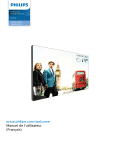
Enlace público actualizado
El enlace público a tu chat ha sido actualizado.
